Всё в одном приложении
Удобный личный кабинет для мобильных устройств. Вы можете управлять счетами и услугами, контролировать расходы, безопасно пополнять баланс или найти ближайший офис на карте.
+%27b2c.png%27)
Отсканируйте QR-код и установите мобильный личный кабинет
На чтение 25 мин Просмотров 6.7к.
Информация в статье актуальна на 21 мая, 2023
Содержание
- Куда звонить, если нет интернета
- Причины отсутствия подключения к сети интернет
- Что делать, если не работает интернет Ростелеком
- Перезагрузка устройств
- Звонок на горячую линию
- Проверьте и пополните баланс
- Проверка сетевого кабеля
- Неверный DNS-адрес
- Настройка Wi-Fi роутера
- Проверьте компьютер на вирусы
- Обновите драйверы сетевой карты
- Настройка ноутбука
- Диагностика встроенным средством Windows
- Настройка IP-адреса
- Блокировка интернета антивирусом
- Создание нового подключения
- Маршрутизатор (роутер) настроен в режиме «PPPoE»
- Подключение через «Высокоскоростное подключение»
Ростелеком – не работает интернет чаще всего по причинам, которые можно устранить дома самостоятельно. Например, сеть может быть недоступна из-за плохого соединения кабеля, нехватки средств на балансе или неправильных настроек Wi-Fi роутера.
Но если доступ к услуге домашнего интернета от Ростелекома отсутствует из-за технических проблем на стороне провайдера, то это можно узнать, позвонив на горячую линию с мобильного телефона на номер 88001000800 или написав оператору в онлайн-чат.
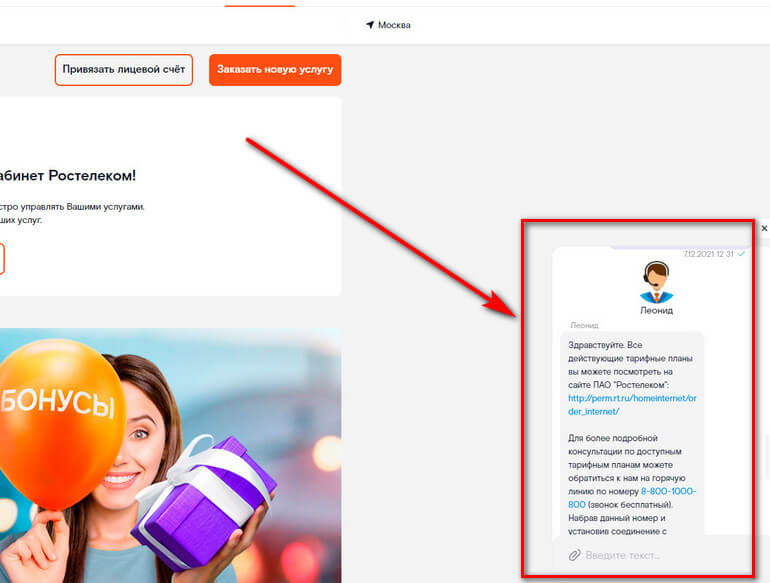
В статье: почему не работает интернет Ростелеком, куда звонить, причины, подробные инструкции, что делать, если нет подключения к интернету.
Куда звонить, если нет интернета
Как узнать, почему не работает интернет при помощи технических специалистов Ростелекома? Если вдруг внезапно перестал работать интернет, а самостоятельно решать проблему нет желания или опыта, то можно позвонить в службу поддержки по бесплатному круглосуточному телефону 88001000800. Также по этому номеру можно звонить, если не работает телевидение (ТВ-кинотеатр Wink) и телефон от Ростелеком, а интернет работает.
Если этот номер телефона Ростелекома постоянно занят, то в этой статье можно взять прямые телефоны техподдержки. Перед звонком подготовьте название модели роутера и операционной системы компьютера, номер лицевого счёта и паспортные данные, заранее включите ноутбук ил компьютер. Разговор с оператором техподдержки может занять до 1 часа и более в зависимости от ситуации.
Дополнительно можно подать заявку в Ростелеком через онлайн-чат в личном кабинете, Viber или Telegram. По этим контактам можно задать любой вопрос техническому специалисту, если подключили интернет Ростелеком, а он не работает.
Куда обратиться, если интернет от Ростелекома отсутствует, а поддержка не смогла никак помочь? В этом случае попросите прислать техника на дом. Учтите, что если проблема на стороне провайдера (вне квартиры), то ремонт будет бесплатен. Если поломка случилась на стороне клиента (внутри квартиры абонента), то ремонт придётся оплачивать дополнительно.
Как узнать, что с интернетом Ростелеком происходит сегодня? Для того чтобы узнать, что произошло с сетью Ростелеком и когда её починят, перейдите на официальную страницу компании со списком техническим работ: в соцсетях Twitter, ВКонтакте или на сайте rt.ru/events/engineering_work. Проверьте, что сайт открылся именно для вашего региона – в правом верхнем углу. Если сейчас ведутся профилактические работы, то будет опубликована информация, когда включат интернет Ростелеком.

Причины отсутствия подключения к сети интернет
Список причин, из-за которых могут возникнуть проблемы с интернетом от Ростелеком:
- Нулевой или отрицательный баланс на лицевом счёте. Если это так, то Ростелеком заблокирует все подключённые услуги, пока баланс не будет пополнен на сумму задолженности за текущий месяц.
- Высокая нагрузка на интернет Ростелекома в регионе. В выходные дни или общероссийские праздники нагрузка на сеть может быть очень большой, из-за чего интернет может работать с перебоями. Особенно это касается интернета, подключённого по технологии ADSL.
- Проблемы с настройками сетевого оборудования на стороне Ростелекома.
- Повреждение сетевого кабеля внутри и за пределами квартиры.
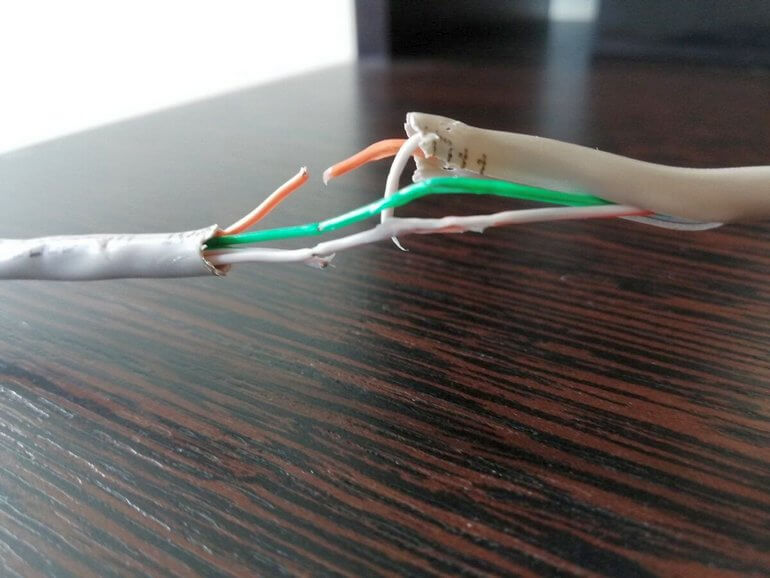
- Уточните у соседей по площадке, как у них работает интернет. Разумеется, у них должен быть проведён интернет от технологичного провайдера Ростелеком.
- Изменились настройки Wi-Fi роутера или он вышел из строя.
- Различные сбои в настройках компьютера из-за драйверов, вирусов или программного обеспечения.
- Ростелеком проводит плановые или аварийные технические работы.
- Внимательно изучите индикаторы роутера – в частности они не должны гореть красным цветом. Если это так, то далее в статье вы найдёте расшифровку всех ошибок роутера.
- К Wi-Fi подключено слишком много устройств. Если к сети подключено много устройств по вай-фай, то попросите всех отключиться от неё. Из-за этого может быть сильно снижена скорость интернета.
- Проблема в телефоне или планшете. Возьмите другой телефон или планшет, чтобы подключиться к сети. Возможно, проблема заключается только в вашем гаджете
- Идёт скачивание тяжёлых файлов. Скачивание больших файлов может полностью «забить» всю сеть, из-за чего сайты не смогут вообще открываться. Проверьте, не скачиваются ли файлы на каком-либо устройстве.
Что делать в первую очередь, если нет доступа в интернет Ростелеком?
Что делать, если не работает интернет Ростелеком
Если внезапно отключился интернет Ростелеком или он плохо работает, не нужно сразу звонить в техподдержку абонентов (а ждать ответа там всегда очень долго из-за загруженности линии). Основные неисправности можно исправить самостоятельно.
Все действия следует выполнять не через Wi-Fi, а подключив роутер к системному блоку напрямую через LAN-кабель. Вот что нужно сделать в первую очередь, если не работает домашний интернет.
Перезагрузка устройств
Самым первым делом, которое нужно сделать при сбое интернета или низкой скорости – это перезагрузить роутер и компьютер. Перезагрузку нужно осуществить, отключив роутер от электрической сети на 30 секунд, а компьютер – через кнопку перезагрузки в меню Пуск.
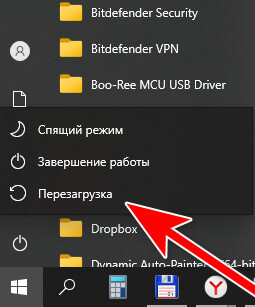
Если нет доступа к интернету через Wi-Fi роутер Ростелеком, то в первую очередь включите и выключите его из сети. Если интернета так и нет, то необходимо проверить настройки роутера. Об этом может прочитать в статье далее.
Дополнительно подключите кабель от интернета напрямую в компьютер, без роутера. Если интернет заработал, то проблему надо искать именно в Wi-Fi роутере.
Звонок на горячую линию
Если вы уверены, что проблема не связана с вашим оборудованием или вы не хотите разбираться с ситуацией, то позвоните в службу поддержки клиентов – 8 (800) 100-08-00.
Оператор переключит вас на технического специалиста, который пошагово поможет решить проблему с подключением или удалённо проверит причину проблемы с доступом в интернет. В некоторых случаях оператор может сам переключить порты на сетевом оборудовании Ростелекома, и интернет заработает.
Если проблему не удаётся решить, то оформите заявку выезд техника на дом, согласовав время и дату. Запишите номер заявки, чтобы отслеживать статус проведения работ.
Если абонента не устраивает скорость работы интернета, то через сервис speedtest.net/ru можно узнать её значение. Если скорость значительно ниже, чем это указано в тарифном плане, требуйте от оператора исправления ситуации.
Проверьте и пополните баланс
Возможно, интернет пропал из-за низкого баланса на счёте:
- Откройте личный кабинет lk.rt.ru. Войдите в него под своим номером мобильного телефона (лицевого счёта) и паролем. Если пароль забыли, то нажмите на ссылку для восстановления.

- Альтернативой личного кабинета является мобильное приложение «Мой Ростелеком»: cкачать для Андроид, cкачать для IPhone.
- На главной странице личного кабинета будет отображён баланс и № лицевого счёта. Если он отрицательный, а услуги заблокированы, то нужно пополнить счёт.
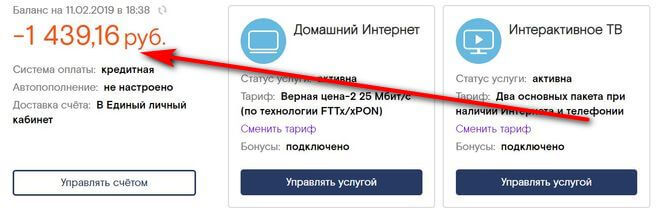
- Пополнить баланс Ростелекома можно в личном кабинете в разделе Оплата или другими способами. В этой статье можно посмотреть пошаговую инструкцию как можно заплатить за услуги.
- После оплаты и изменения баланса интернет заработает в течение часа. Возможно, придётся после оплаты перезагрузить роутер и компьютер, чтобы услуга стала корректно работать.
- Дополнительно подключите услугу Автоплатёж, чтобы счёт всегда был оплачен вовремя. А если денег нет, то подключите Обещанный платёж.
Почему после оплаты не работает интернет Ростелеком? Для проверки платежей перейдите по ссылке и введите данные.
Когда будет работать интернет после оплаты? Если с платежом всё в порядке, интернет оплачен, но не работает, то подождите хотя бы 1 час, а также перезагрузите Wi-Fi роутер и ПК.
Проверка сетевого кабеля
Проверьте соединение сетевого кабеля с Wi-Fi роутером и ПК. Дополнительно изучите состояние всего провода на наличие изгибов, заломов, разрывов. Если провод имеет следы повреждений, то его лучше поменять на новый.
- Отсоедините кабель из портов и воткните их обратно для надёжности. Также попробуйте подключить шнур в другой порт на роутере.
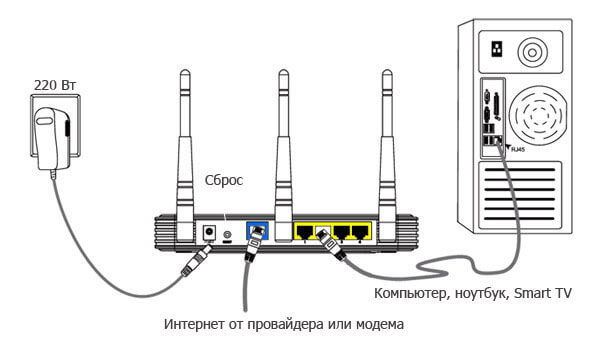
- Затем нажмите на клавиатуре сочетание клавиш Win+R.
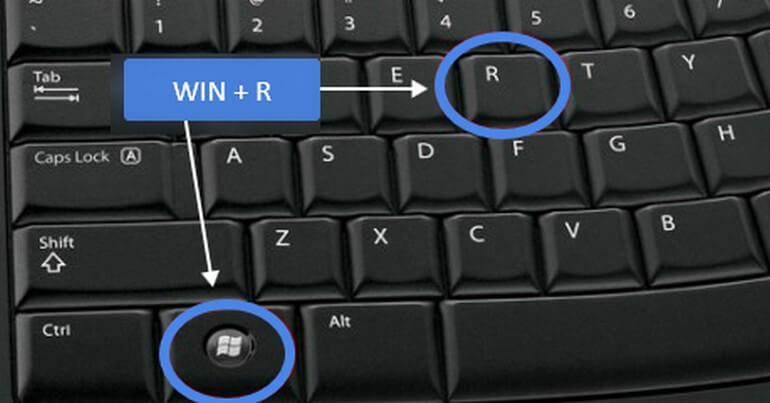
- Введите ncpa.cpl, щёлкните Enter.
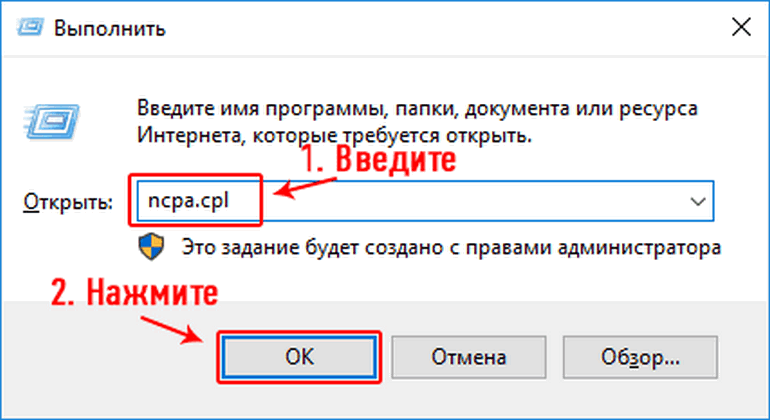
- Откроется окно с сетевыми подключениями.
- Если с кабелем всё в порядке, то на значке должно быть написано Подключение по локальной сети.
- Если на значке написано Отключено, то кликните на него правой клавишей мыши и выберите Подключить.

- Если на значке написано, что Сетевой кабель не подключён, то это значит, что провод выпал из гнезда или повреждён.
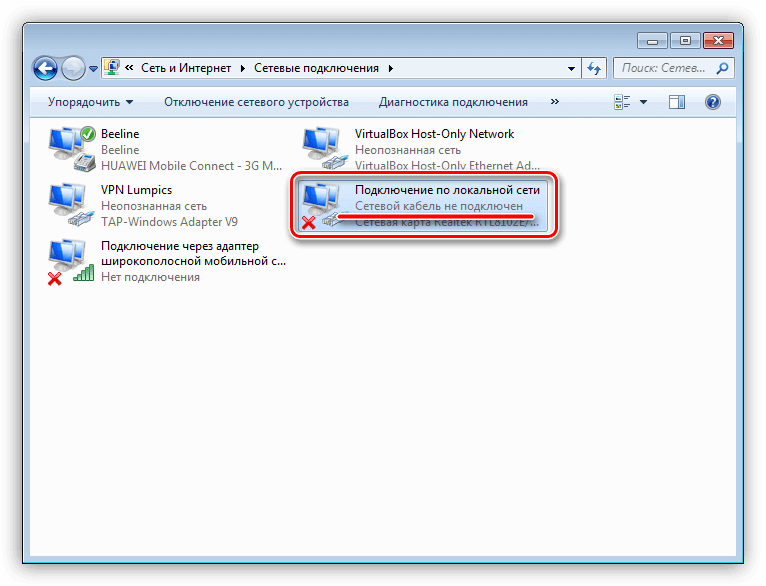
Если некоторая часть кабеля в квартире недоступна для проверки (например, он спрятан под плинтус или в стене), то позвоните специалистам, которые могут удалённо провести диагностику.
При использовании интернета по технологии ADSL через телефонную линию, возможная поломка может быть в сплиттера. Вот как он выглядит.

Его можно отнести в офис Ростелеком для замены или купить устройство в любом магазине электроники.
Неверный DNS-адрес
В этой ситуации сайты в браузере периодически не открываются, но другие сетевые программы типа Skype, Viber, Telegram работают без сбоев. Как это проверить: попробуйте открыть сайт, набрав в строке браузера google.ru. Если он не открылся, то введите 173.194.221.113 и нажмите Enter. Если сайт открылся, то значит проблема в DNS-серверах.
Ещё один способ проверки: нажмите на сочетание клавиш Win+R, затем напишите cmd и щёлкните по клавише Enter. Наберите команду ping ya.ru. Если всё в порядке, то вы увидите примерно вот это:
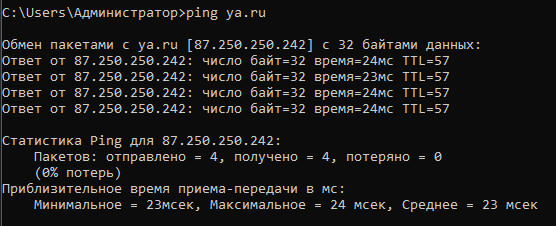
Если все пакеты передаются нормально, а другие сайты не желают открываться, то надо сменить DNS-адреса. Как это сделать, прочитайте в этой статье.
Если пинга нет, то это значит, что отсутствует подключение к интернету из-за настроек роутера, оборудования провайдера или ошибок в ПК. Основные случаи, как это исправить, можете прочитать далее.
Настройка Wi-Fi роутера
Как настроить роутер, если нет доступа к интернету Ростелеком? Этот способ решения предполагает настройку оборудования с нуля. Подготовьте логин и пароль для интернета, указанного в договоре.
Поскольку модели роутеров у пользователей разные, инструкция будет предоставлена для роутера Ростелеком – Sagemcom f@st 1744. Отмечу, что для других маршрутизаторов принцип настройки очень похож.
- Откройте любой браузер и введите в адресной строке 192.168.1.1 и нажмите Enter.
- Введите логин – admin и пароль – admin.
- Откроется интерфейс настроек роутера. Обычно на главной странице имеется кнопка смена языка, если интерфейс отображается на другом языке.
- Найдите в меню кнопку Быстрая настройка (Мастер настроек, Wizard Setup или что-то на это похожее). Это помощник, который позволит вам пошагово настроить Интернет-соединение.
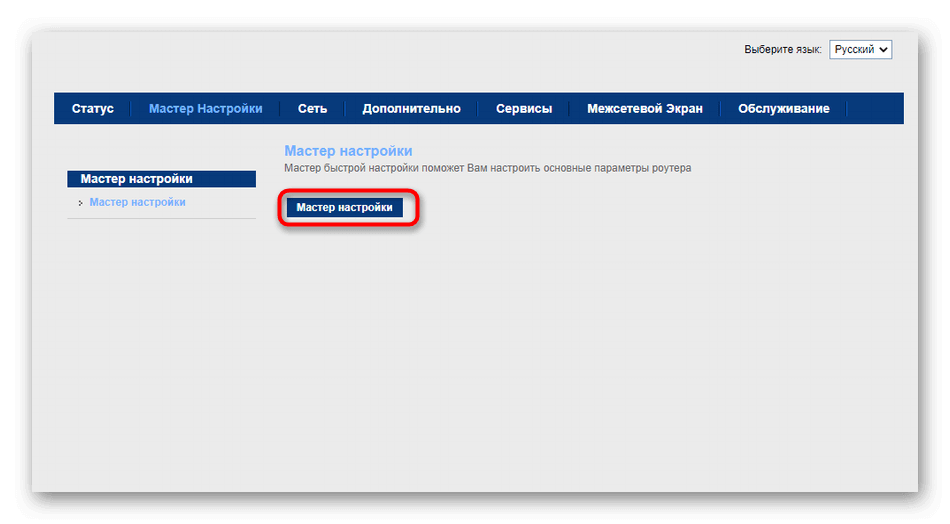
- Выберите режим PPP (pppoe1).
- Введите логин и пароль из договора поставщика услуг.
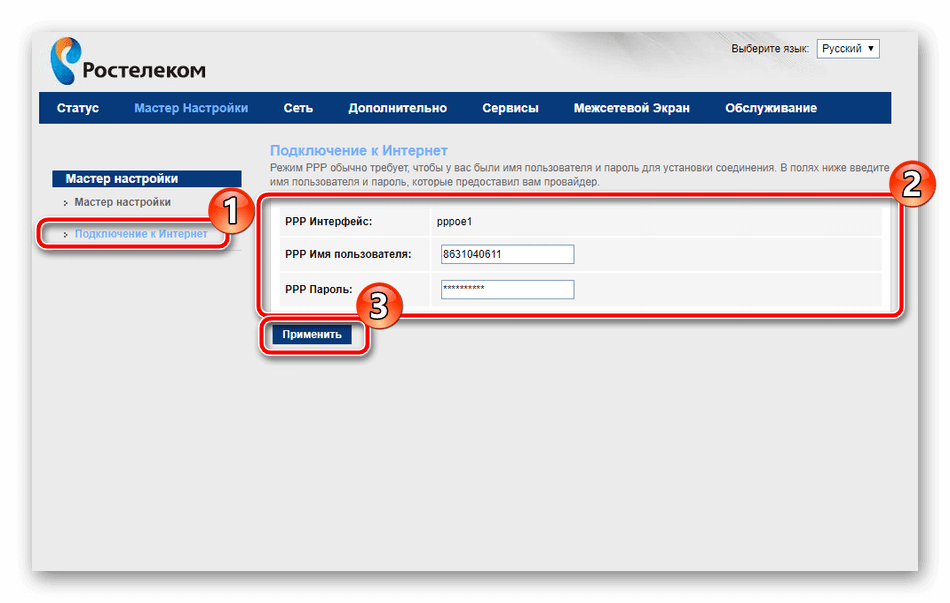
- Если появятся настройки беспроводной сети, то введите название точки доступа Wi-Fi, а также придуманный к ней пароль.
- Сохраните настройки.
Существует ещё ручная настройка, которая подойдёт более опытным пользователям.
- Нажмите на вкладку Сеть в верхней части страницы. Выберите в правой части вкладку WAN.
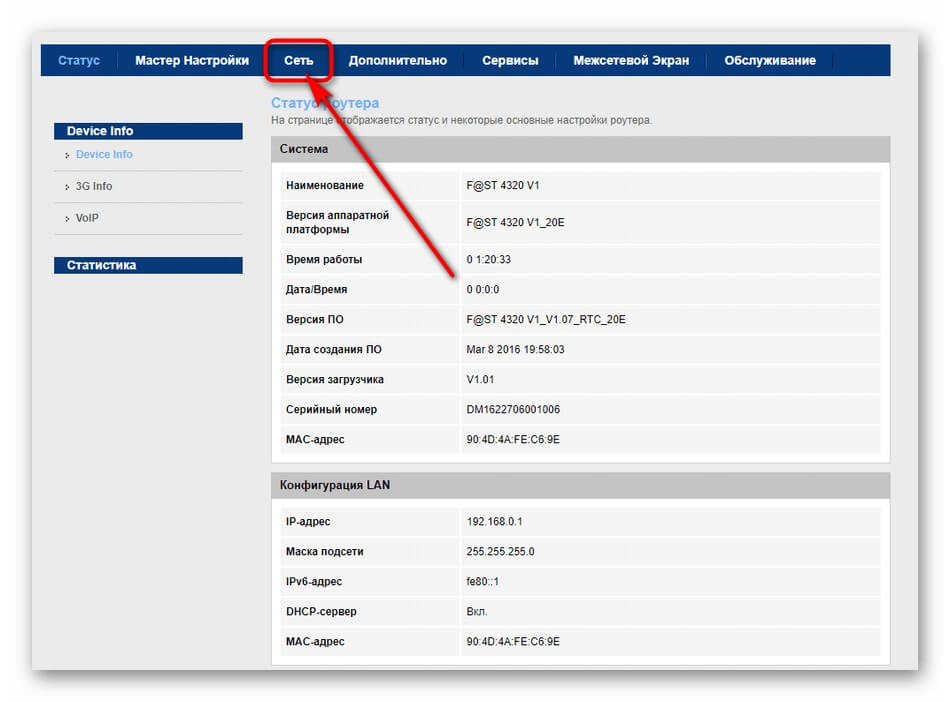
- Проверьте тип интерфейса, он должен иметь значение PPPoE.
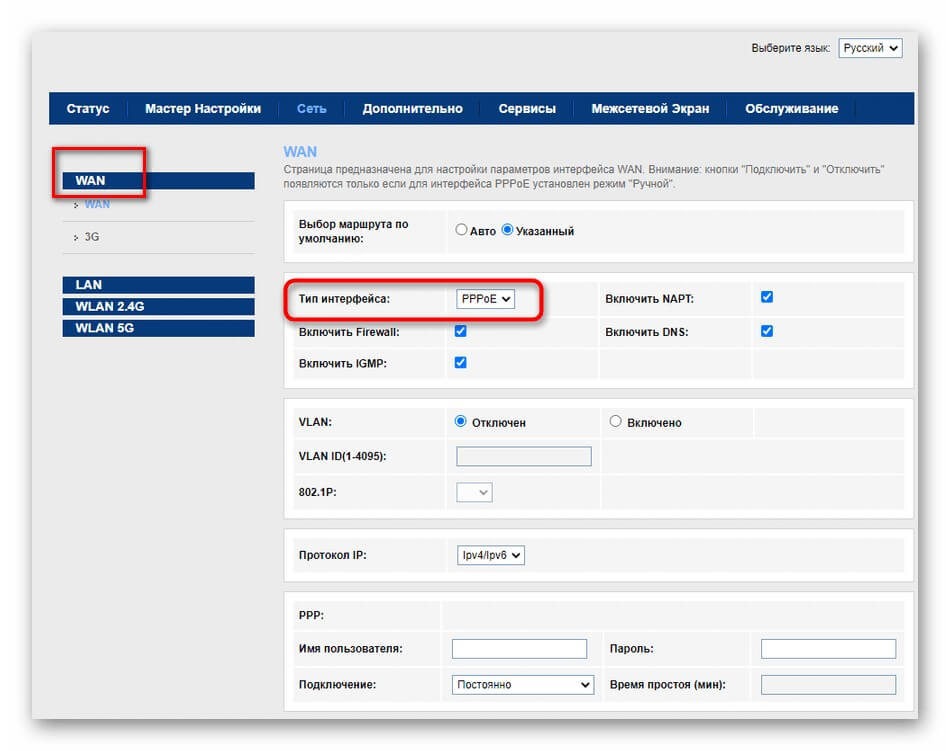
- Выставьте следующие значения. Выбор маршрута по умолчанию – Указанный. Тип интерфейса – Bridge. Включить DNS – поставьте галочку.
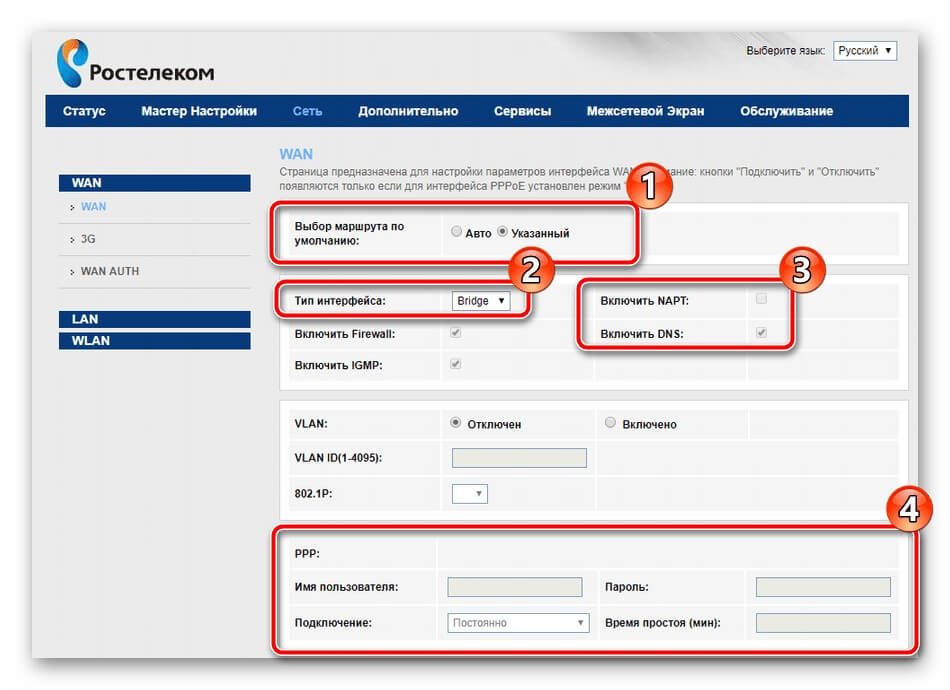
- В блоке PPP введите логин и пароль, предоставленный абоненту провайдером. Они написаны в договоре. Выставьте значение Подключение – Постоянно.
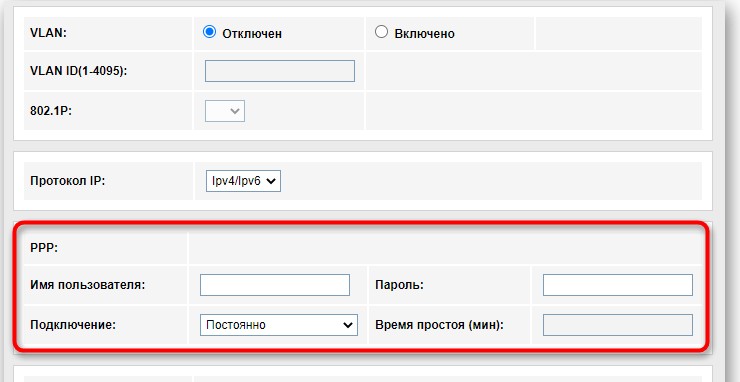
- В самом низу найдите строки DNS-сервер 1 и DNS-сервер 2. Эти значения оставьте пустыми.
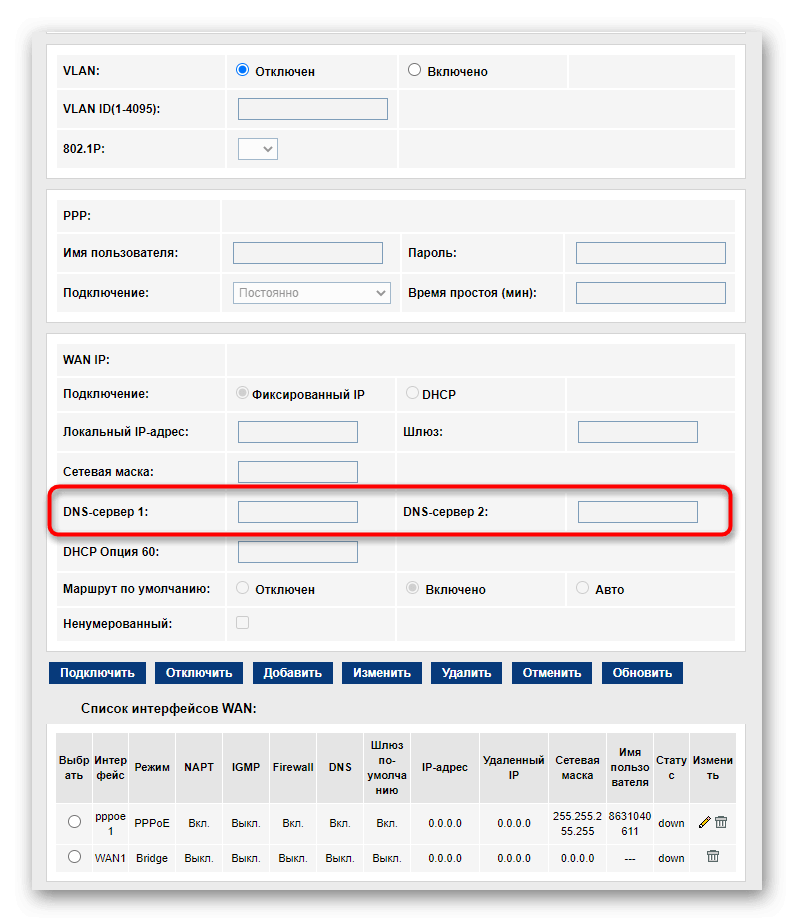
- В нижней части страницы выберите Подключить. Перед этим проверьте, чтобы в списке интерфейсов WAN не было других записей. Если они имеются, их надо удалить.
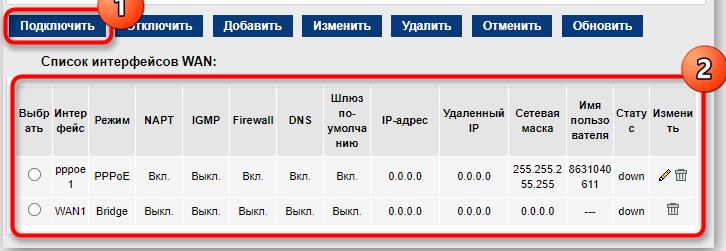
- Роутер автоматически перезагрузится. После этого проверьте, открываются ли сайты. Если сайты не открываются, то следует уточнить другие параметры.
- Для начала проверим локальную сеть. Настройки локальной сети в большинстве случаев выставлены правильно, но иногда они могут быть изменены абонентом или сбиться при сбросе.
- Во вкладке Сеть выберите LAN.
- В поле IP-адрес должно быть значение 192.168.0.1 или 192.168.1.1. Сетевая маска должна иметь значение 255.255.255.0. Если это не так, вручную пропишите правильные значения.
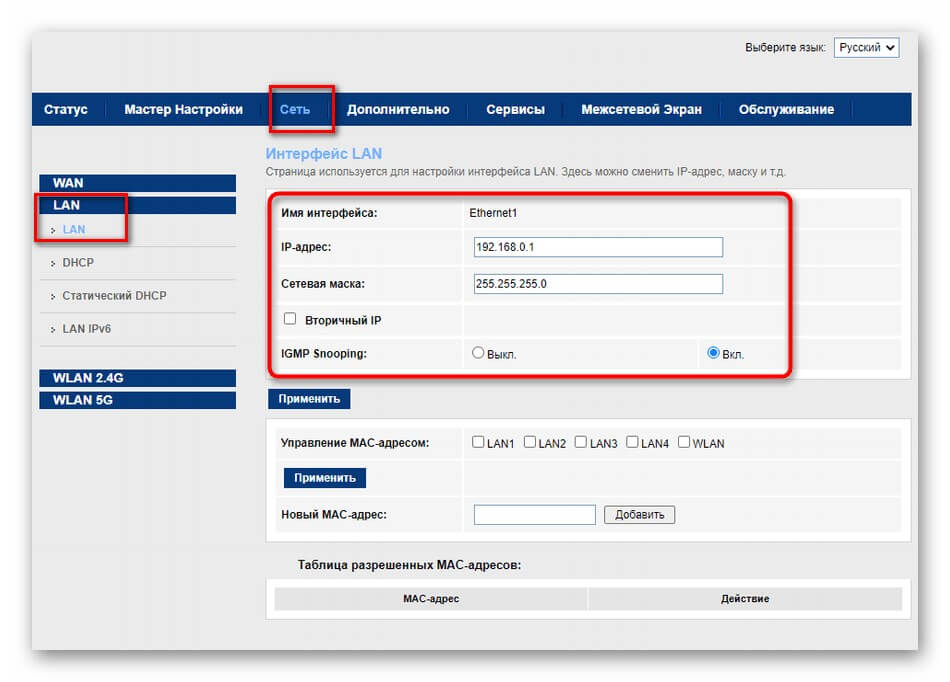
- Откройте пункт DHCP. В настройке Режим DHCP должно быть выбрано DHCP Server.
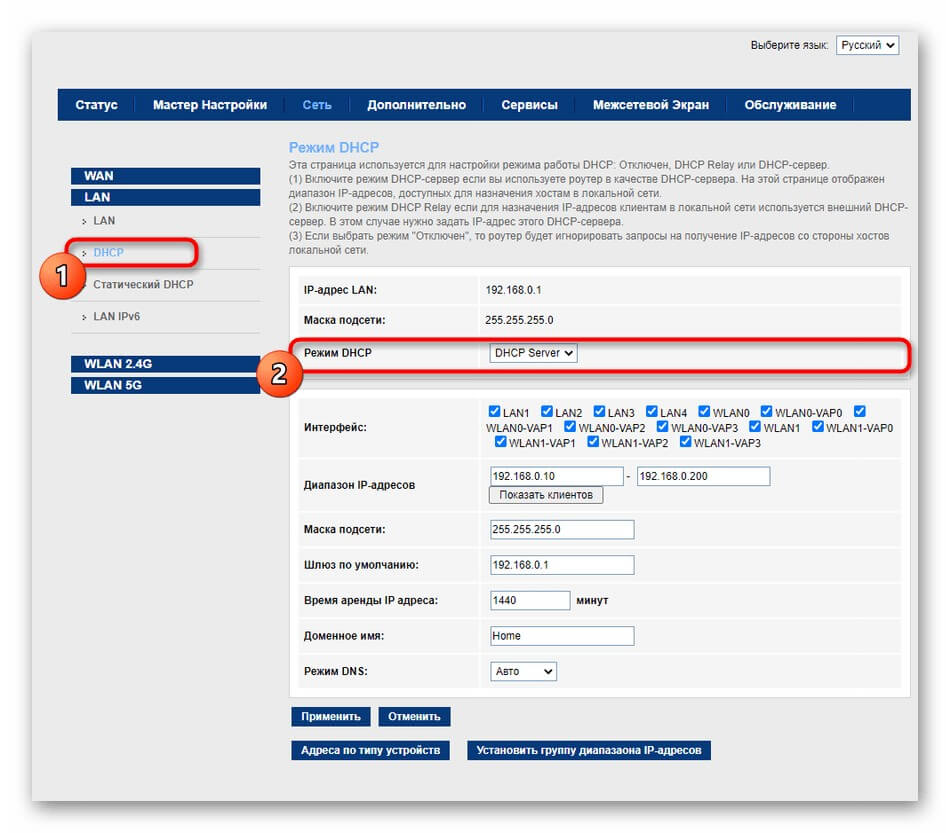
- Перезагрузите роутер и компьютер. Если интернет заработал, приступим к настройке Wi-Fi сети.
- Во вкладке WLAN настраивается беспроводная сеть Wi-Fi. Выберите стандарт 2.4 ГГц (B+G+N). SSID – введите своё название сети. Ширина канала 20/40 МГц.
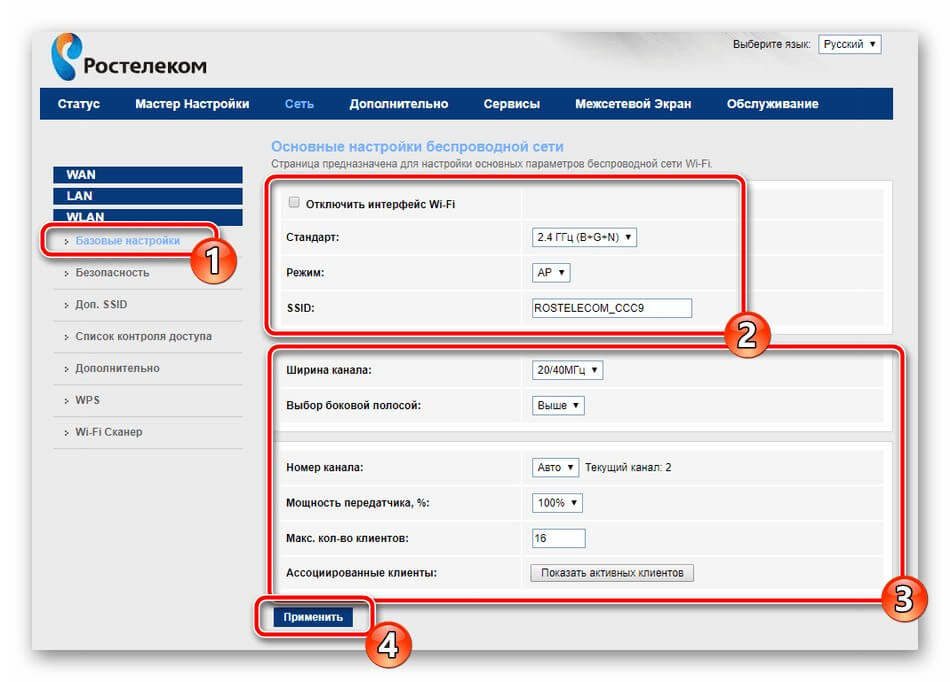
- Во вкладке Безопасность выберите шифрование WPA2, измените общий ключ для сети (пароль) на свой.
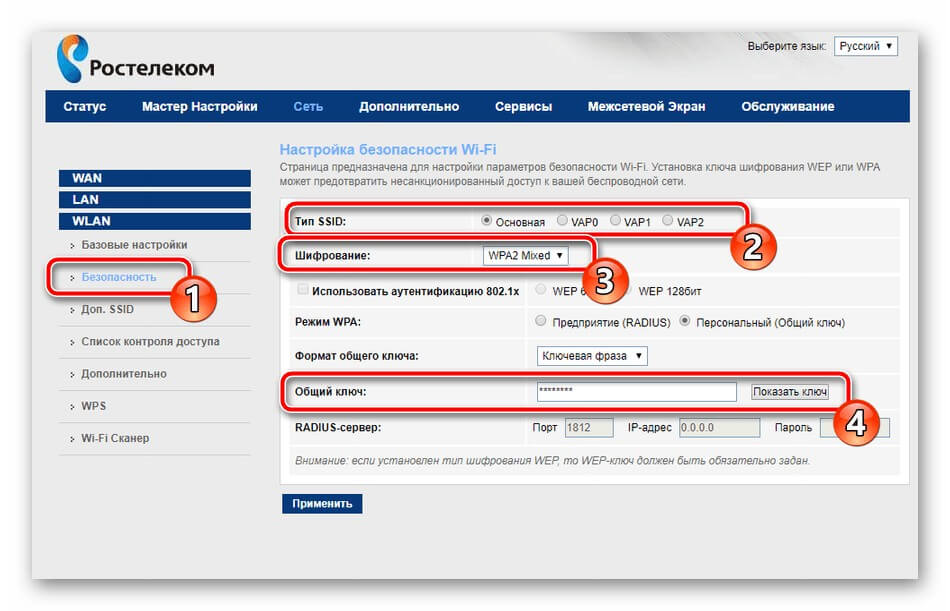
Проверьте компьютер на вирусы
Даже если на вашем компьютере стоит современная антивирусная программа, то он тоже может пропустить какой-либо вирус (даже Касперский).
Как 100% найти вирусы в системе и удалить их? В этом поможет эффективная и бесплатная программа, которую даже не надо устанавливать на компьютер.
Зайдите на сайт free.drweb.ru/cureit/. Выберите Скачать Dr.Web CureIt! бесплатно для дома, чтобы загрузить бесплатную утилиту для поиска и удаления вирусов Dr.Web CureIt!
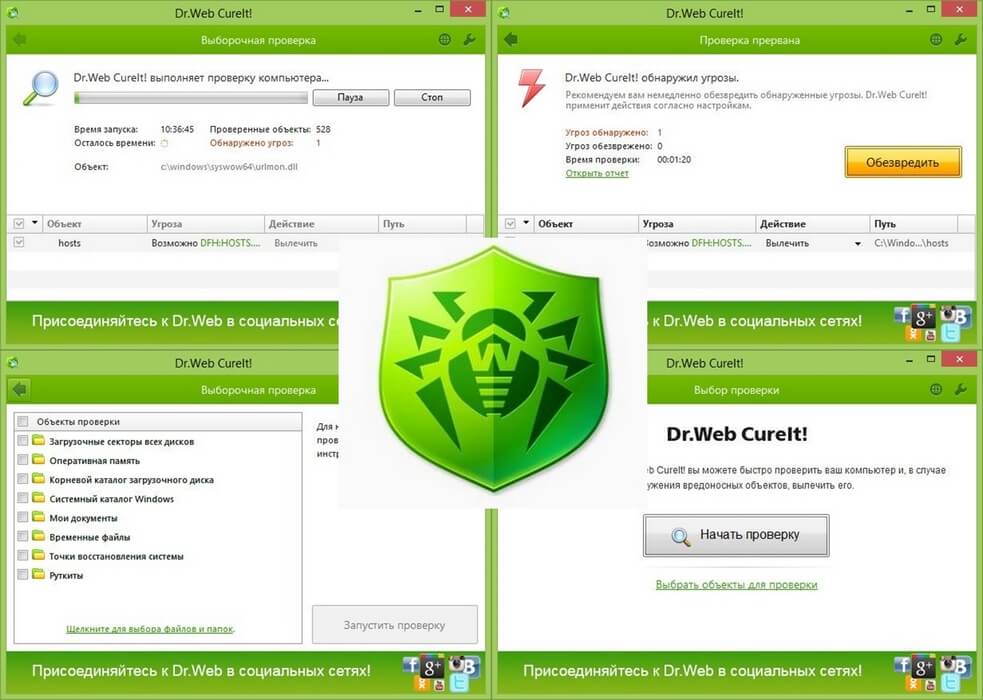
Запустите программу и нажмите кнопку Начать проверку. Выберите все объекты для проверки. Выберите Запустить проверку. Через некоторое время программа может найти вирусы, которые можно удалить или вылечить. После обработки списка вирусов перезагрузите компьютер и проверьте работу интернета Ростелеком.
Обновите драйверы сетевой карты
В редких случаях интернет Ростелеком может не работать из-за сбоя драйверов сетевой карты или её выхода из строя, хотя роутер работает нормально. Как проверить драйверы:
- Нажмите сочетание клавиш Win+R.
- Введите devmgmt.msc, нажмите OK.
- Откроется Диспетчер устройств.
- Если на вкладке Сетевые адаптеры имеется восклицательный знак, то драйверы или устройство повреждено.
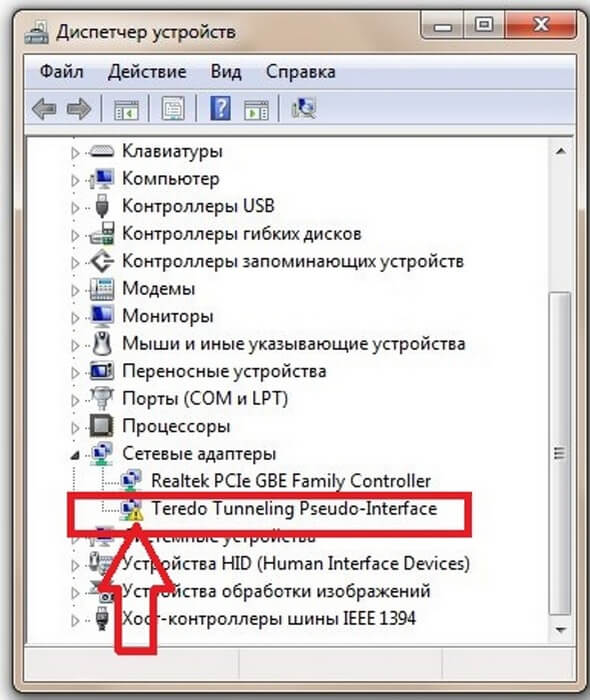
- Чтобы исправить драйверы, нажмите на название сетевого адаптера правой клавишей мыши, выберите Свойства.
- Выберите вкладку Драйвер.
- Нажмите на кнопку Удалить. Закройте свойства сетевой карты.
- Или нажмите на сам адаптер, правая клавиша мыши, затем выберите Удалить.
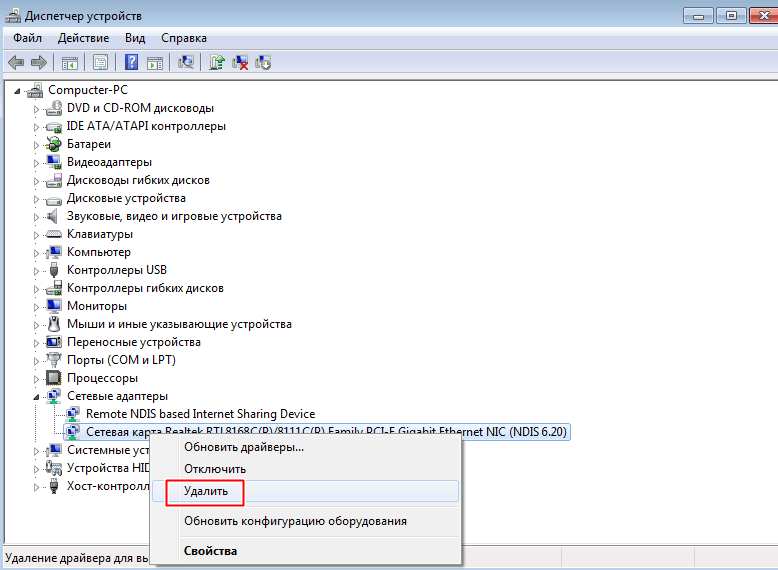
- В верхнем меню Диспетчера устройств выберите Действие – Обновить конфигурацию оборудования.
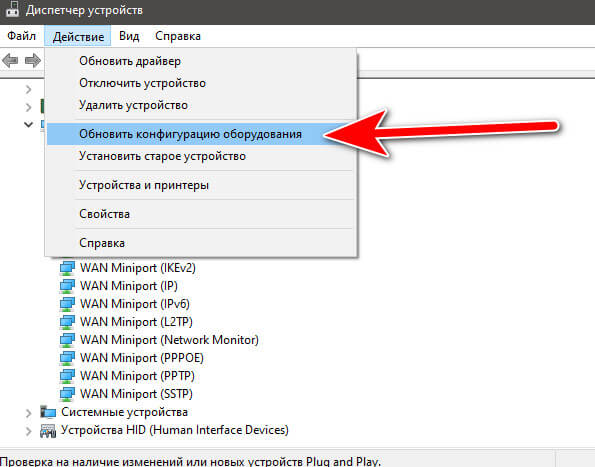
- Драйвер для сетевой карты должен автоматически загрузиться и установиться. Если после этого действия на вкладке сетевой карты снова появился восклицательный знак, то придётся драйверы искать в интернете для вашей модели материнской платы. В крайнем случае купите отдельную сетевую карту для её установки в системном блоке.
Настройка ноутбука
Почему интернет работает, а вай-фай нет? Если это связано с ноутбуком, то сделайте следующее:
- Нажмите на Параметры в меню Пуск и нажмите на Сеть и интернет.
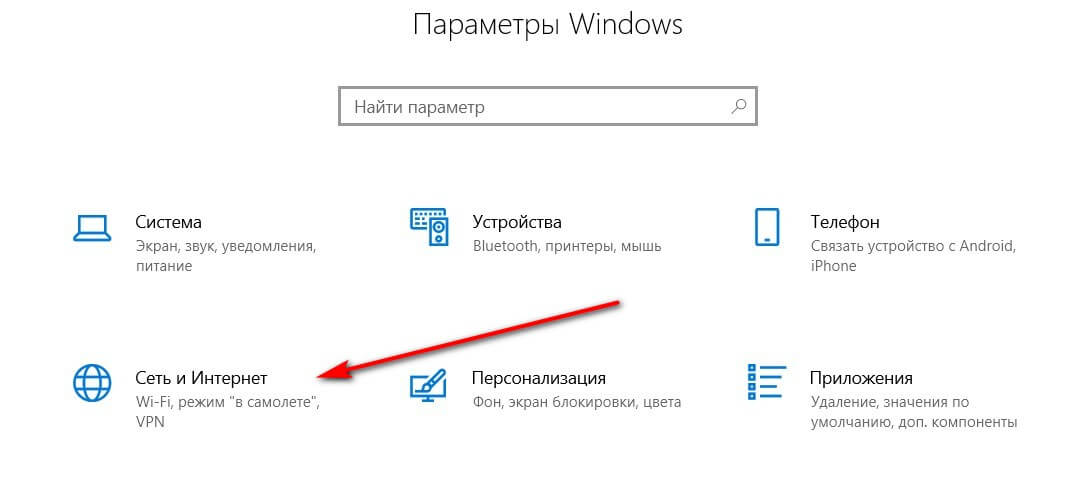
- Откройте раздел Wi-Fi.
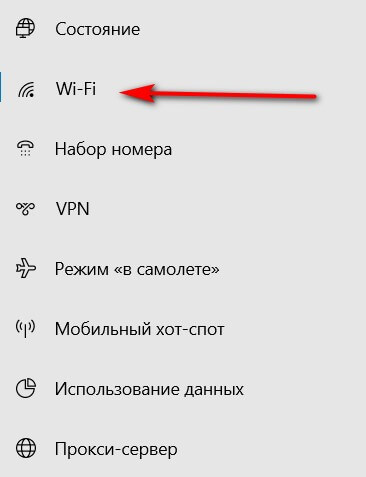
- Под фразой Сопутствующие параметры нажмите Настройка параметров адаптера.
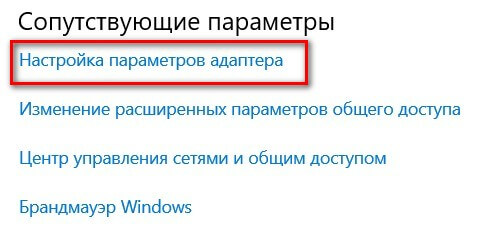
- Выберите сеть, которая используется абонентом.
- Выберите Свойства беспроводной сети.
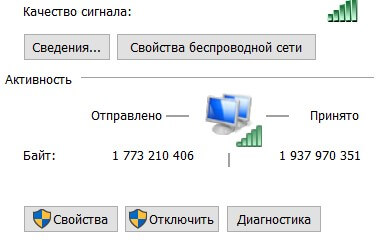
- Отметьте галочкой пункт Подключаться, даже если сеть не ведёт вещание от своего имени.
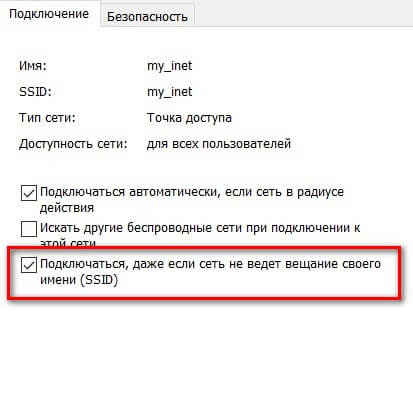
- Нажмите OK и подождите, пока ноутбук заново подключится к точке доступа.
- Если это не сработает, можно дополнительно можно перезагрузить ноутбук или маршрутизатора.
Диагностика встроенным средством Windows
В операционной системе Windows есть инструмент для исправления ошибок с интернетом от Ростелекома. Разумеется, это только поверхностная диагностика, которая чаще всего не сможет на практике реально помочь:
- Нажмите на комбинацию клавиш Win+R.
- Наберите команду control, затем OK.
- Нажмите на пункт Устранение неполадок – Подключение к Интернету – Далее.
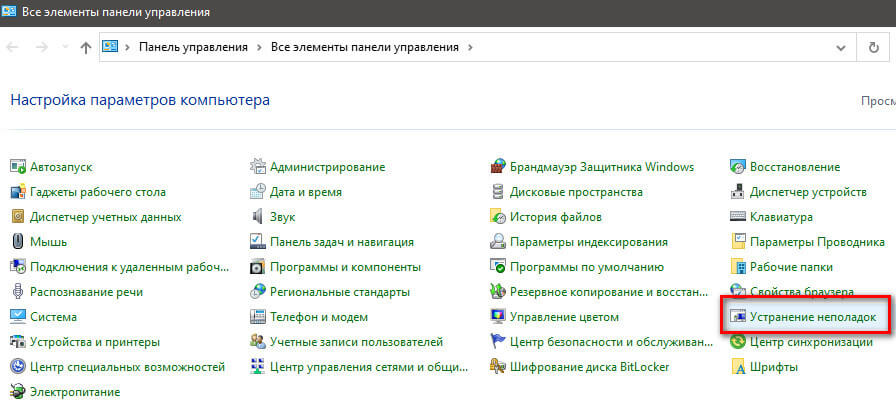
- Через несколько минут диагностика сможет выявить неисправность, которую можно попытаться исправить, нажав на соответствующую кнопку.
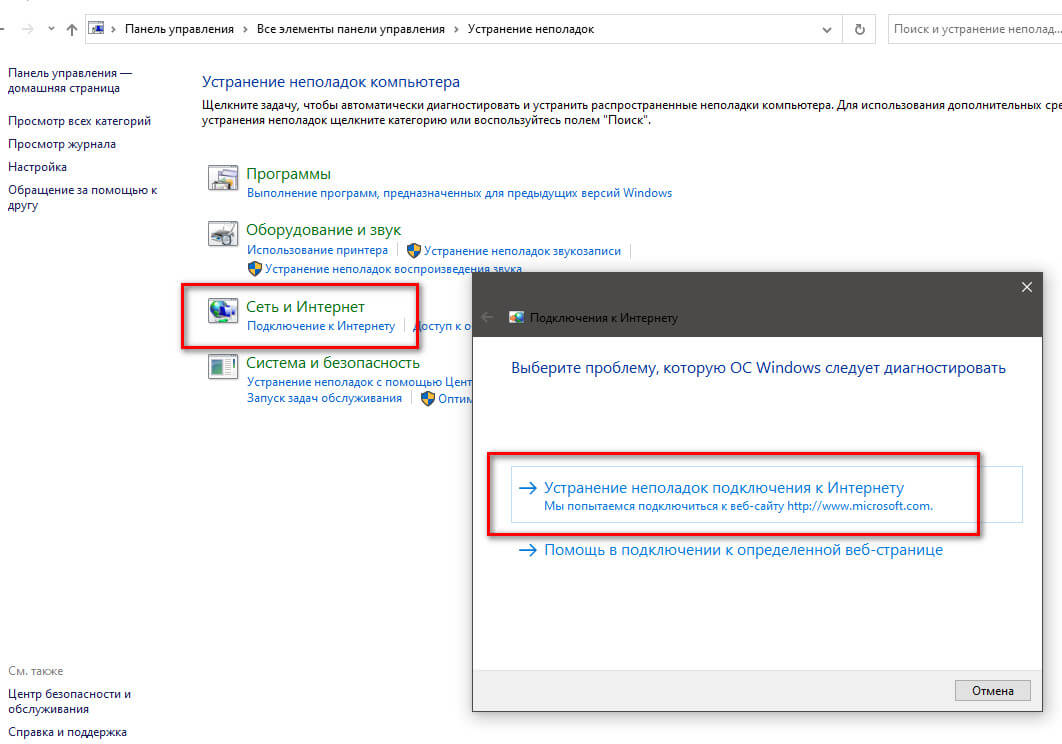
- Если ничего из предложенных вариантов не подошло, нажмите на кнопку У меня другая проблема.
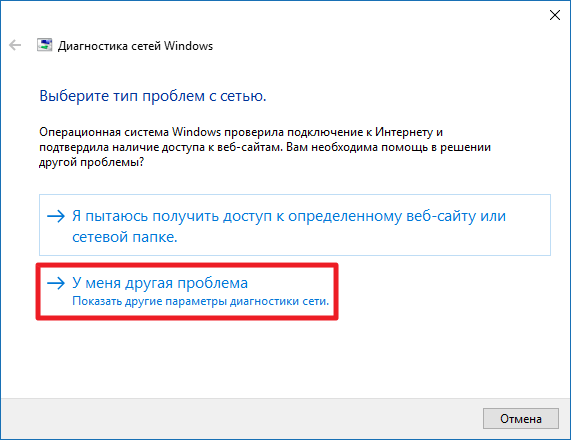
- Нажмите на ссылку Использование конкретного адаптера.
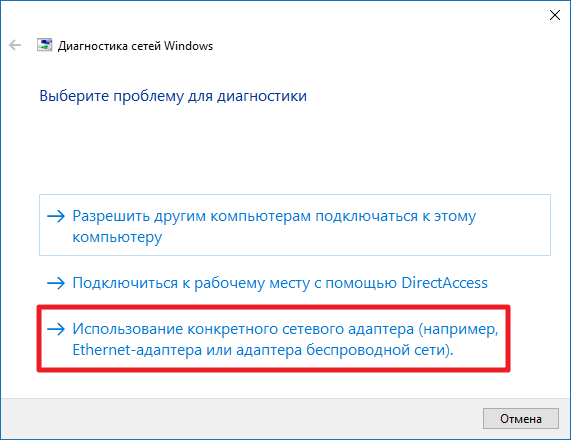
- В списке нажмите на свой сетевой адаптер и нажмите кнопку Далее. После поиска возможных проблем программа будет искать пути их решения.
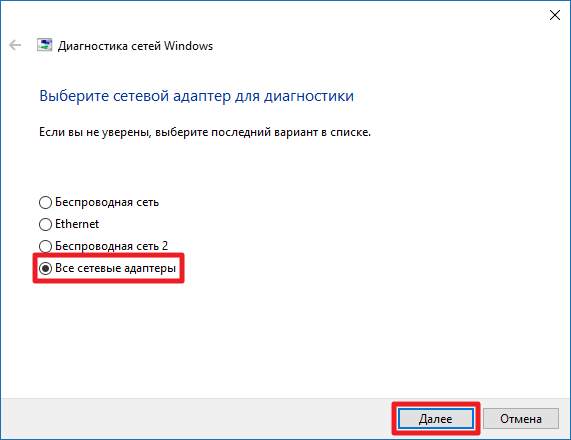
- После всех проверок можете ознакомиться с решёнными проблемами и неисправностями, которые средство не смогло устранить.
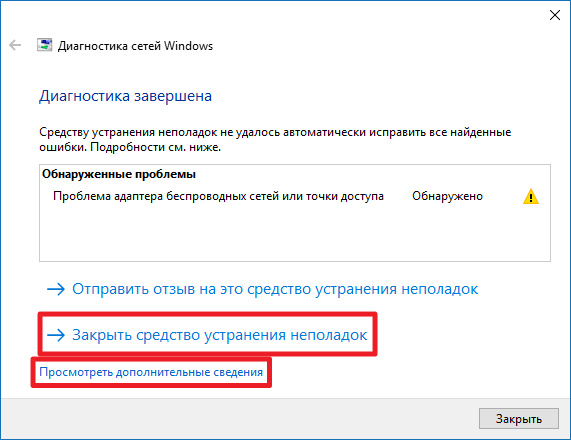
Настройка IP-адреса
Проверьте корректность настройки сети в ПК:
- Нажмите на комбинацию клавиш Win+R и наберите ncpa.cpl, затем OK.
- Правой клавишей мыши нажмите на своё подключение и выберите Свойства.
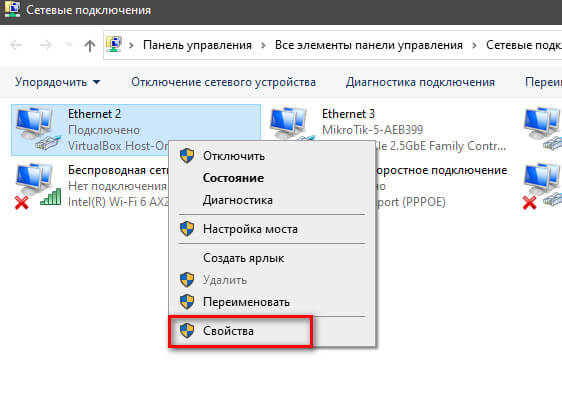
- Найдите на вкладке Сеть строку Протокол интернет версии IP (IP версии 4).
- Нажмите на кнопку Свойства.
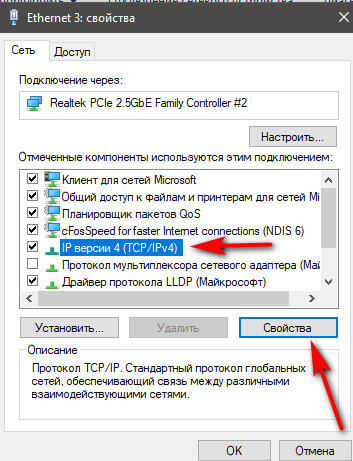
- Установите точки на пунктах Получить IP-адрес автоматически и Получить адрес DNS-сервера автоматически. Если у вас специальные значения, указанные в договоре, то переставьте точки в строку Использовать следующие значения и пропишите их вручную.

- Сохраните изменения и перезагрузите компьютер.
Блокировка интернета антивирусом
Иногда доступ к сети Интернет может блокироваться антивирусной программой или настройками безопасности системы. Что делать, если доступ к интернету запрещён по причине блокировки средствами безопасности?
Остановите работу антивирусной программы и проверьте, открываются ли сайты:
- Нажмите на иконку антивирусника в правом нижнем углу правой кнопкой мыши и выберите соответствующее действие. После проверки не забудьте снова включить защиту системы.
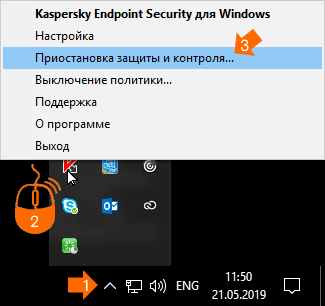
- Если в антивирусной программе Firewall (Сетевой экран) блокирует определённые программы, то найдите его в настройках и добавьте нужное ПО в исключение. Или полностью отключите функцию сетевого экрана.
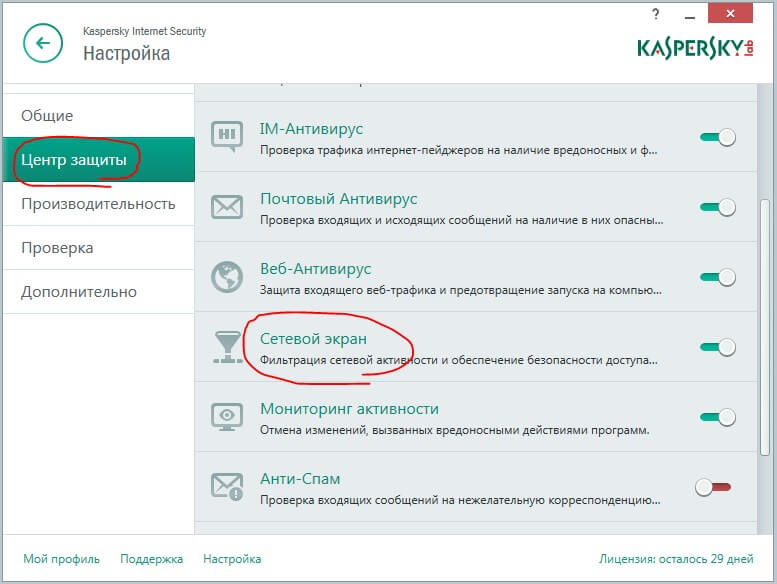
Остановите брандмауэр защитника Windows:
- Нажмите сочетание клавиш Win+R.
- Введите команду firewall.cpl и нажмите OK.
- Слева найдите настройку Включение и отключение. Нажмите на неё.
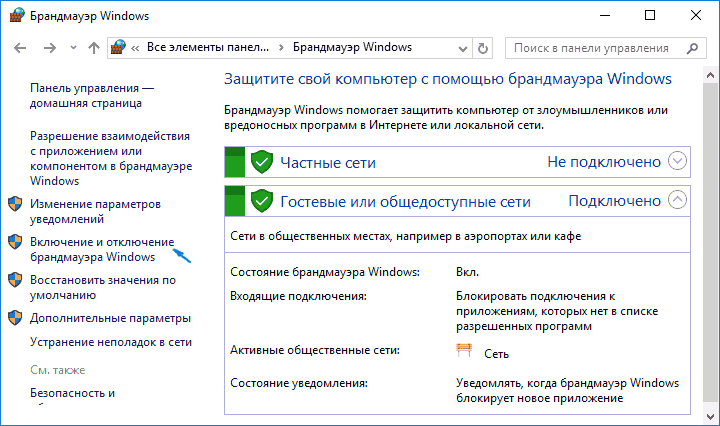
- Установите Отключить для обоих типов сети (частной и общественной). Затем нажмите OK.
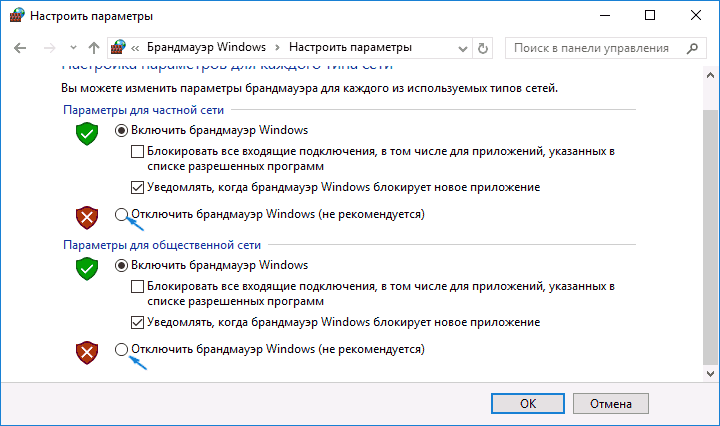
- Проверьте, открываются ли сайты. Если они открываются, то эту настройку так и оставьте, а чтобы защитить ПК от вирусов, поставьте стороннюю антивирусную программу, например, бесплатный Касперский.
Создание нового подключения
Этот способ подходит, если интернет от Ростелекома на компьютер подключён напрямую через кабель, без Wi-Fi роутера.
- Нажмите на комбинацию клавиш Win+R.
- Введите команду control.exe /name Microsoft.NetworkandSharingCenter, затем OK.
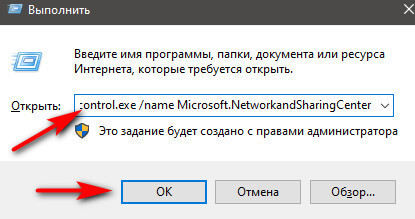
- Нажмите Настройка нового подключения.
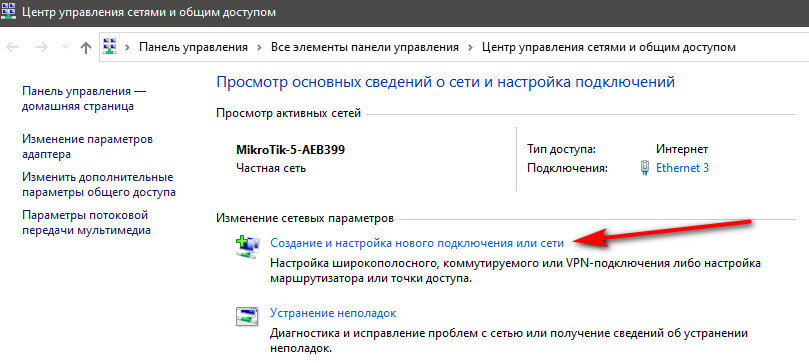
- Выберите Подключение к Интернету.
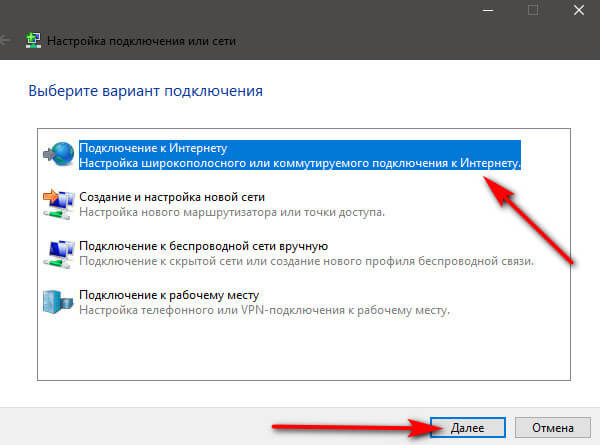
- Выберите Высокоскоростное (если ПК подключён к сети напрямую) или Коммутируемое (если интернет подключён через модем Ростелекома).
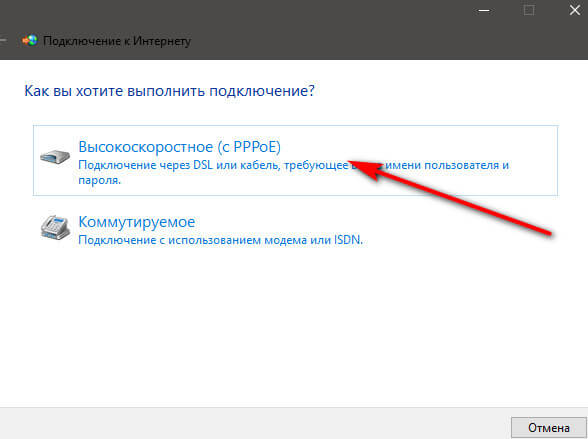
- Введите логин и пароль, которые нужно взять из договора, заключённого с Ростелекомом.
- Поставьте галочку Запомнить этот пароль и Разрешить использовать это подключение другим пользователям. Введите своё название этого подключения.
- Нажмите кнопку Подключить.
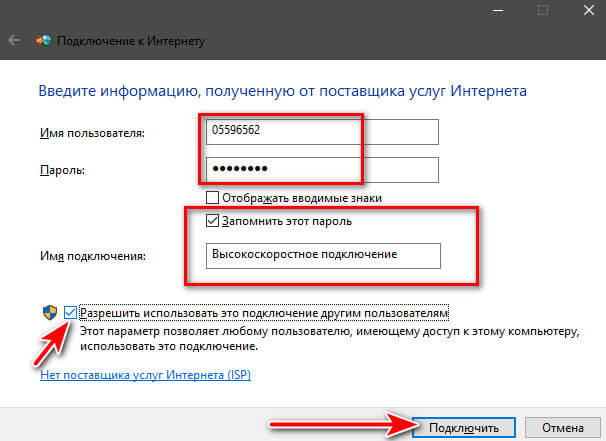
Маршрутизатор (роутер) настроен в режиме «PPPoE»
Рассмотрим поведение индикаторов роутера, если интернет от Ростелекома работает без дополнительных действий со стороны пользователя. В этом случае все настройки для подключения уже предварительно сохранены в Wi-Fi роутере. Вы просто включаете ПК и начинаете работу в интернете.
Состояние индикаторов приведено в таблице ниже:
| Индикатор | Значок индикатор на устройстве | Что показывает индикатор | Как горит индикатор в рабочем состоянии |
|---|---|---|---|
| Питание или Power | Статус подключения к электрической сети | Светится зелёным светом | |
| Соединение с интернет-кабелем – Link | Физическое соединение с кабелем, который заведён в квартиру | Непрерывно горит зелёным | |
| Наличие доступа к сети Интернет – Internet | Соединение с сетью Интернет | Моргает или стабильно светится зелёным светом | |
| Наличие соединения с ПК при помощи Ethernet-кабеля – LAN | Соединение роутера с устройствами через LAN-кабель | Моргает или стабильно светится зелёным светом при подключении ПК | |
| Статус Wi-Fi соединения | Раздача беспроводного интернета на устройства | Моргает или стабильно светится зелёным светом при подключении устройств к сети Wi-Fi | |
| Функция WPS | Подключение к сети интернет без ввода пароля | Индикатор светится зелёным при наличии активного опции WPS |
Если перестал работать интернет на компьютере, хотя подключение есть, то внимательно изучите все индикаторы маршрутизатора.
Разберём, как исправить неисправности, когда дома не работает интернет Ростелеком на компьютере, опираясь на значения индикаторов маршрутизатора.
Индикатор Power не горит
Причины:
- Роутер не подключён к электрической розетке. Проверьте, что на устройстве включена кнопка On/Off или Power, надёжность подключения провода к роутеру и сети.
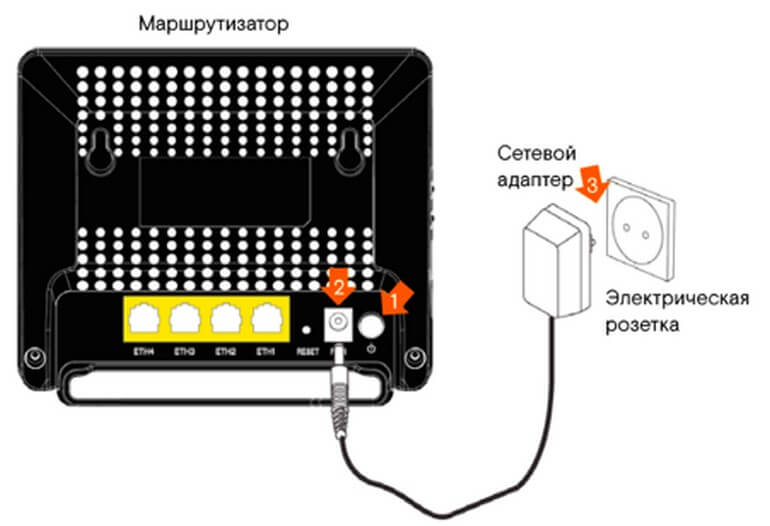
- Вышло из строя иное оборудование – сетевой фильтр, сама розетка. Попробуйте подключить роутер к другой розетке для проверки.
- Маршрутизатор или блок питания неисправен. Если оборудование было взято в аренду или находится на гарантии, то замените его в офисе Ростелеком.
Индикатор Power горит красным светом
Причины:
- Проблемы в работе электрической сети. Устройство способно работать при напряжении сети от 110 до 240 В при частоте 50-60 Гц. Если напряжение в квартире прыгает, то могут появиться проблемы с питанием роутера. Попробуйте подключить устройство к сети в другом помещении.
- Удлинитель, сетевой фильтр или стабилизатор напряжения работают со сбоями. Подключите устройство напрямую к электрической сети.
- Сломана розетка. Попробуйте к этой розетке подключить зарядку от телефона, чтобы проверить её работоспособность. Дополнительно подключите роутер к другой розетке электропитания.
- Сломалось само устройство или адаптер питания. В этом случае можно заменить роутер в любом офисе Ростелеком по гарантии или купить новый.
Индикатор DSL или Link не горит или мигает
Причины неисправности:
- К Wi-Fi роутеру неправильно подключили LAN-кабель, который заведён в квартиру. Провод должен быть надёжно зафиксирован в портах WAN, PON, DSL или Internet. В некоторых устройствах для подключения LAN-кабеля используют один из LAN-портов (это указано в инструкции к прибору). Как правило, он отличается другим цветом.

- Неисправен кабель. Осмотрите кабель по всей длине, на нём не должно быть разрывов, пережатий и других повреждений. В случае сильного излома придётся вызывать техника для ремонта.
- При наличии подключения через телефонный кабель – xADSL, то попробуйте шнур подключить напрямую к розетке телефона, минуя сплиттер. Если индикатор Link светится зелёным светом стабильно, то сплиттер подлежит замене, проблема в нём. Его можно заменить или купить в офис Ростелеком.
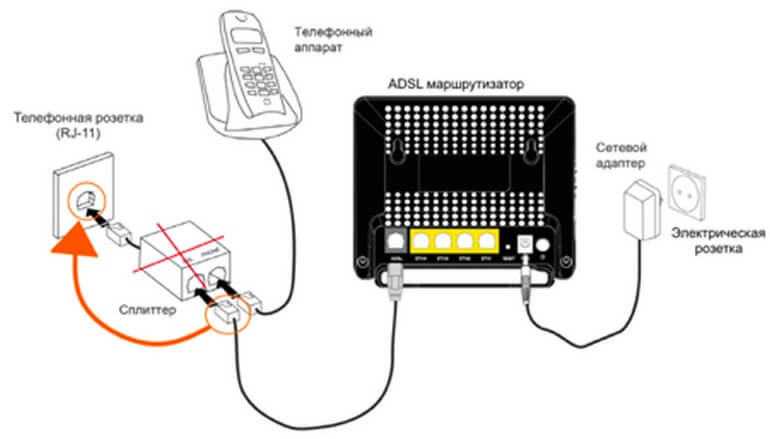
- Проблема на стороне провайдера. Это могут быть аварийные работы из-за различных условий.
- Wi-Fi роутер вышел из строя. Подлежит замене.
Индикатор Internet не горит
Возможные причины:
- Некорректная настройка оборудования. Настройки Wi-Fi роутера могут сброситься при внезапном его отключении от электрической сети или появления ошибок в прошивке. В этом случае нужно заново настроить устройство, руководство дано в этой статье в соответствующем разделе.
- Проблемы на стороне Ростелекома. Если настройки роутера в порядке, а доступа в интернет нет, то возможно на линии ведутся работы. Уточнить это можно по телефону горячей линии.
Индикатор Internet горит красным
Причины:
- В настройках маршрутизатора некорректно указан логин и пароль из договора. Зайдите в веб-интерфейс роутера и заново заполните логин и пароль во вкладке WAN.
- Неисправность на стороне Ростелекома. Необходим звонок в службу поддержки.
- Неправильная настройка маршрутизатора. Проверьте все настройки устройства, а перед этим выполните сброс при помощи кнопки Reset.

Индикатор LAN не горит
Причины:
- LAN-кабель не подключён к устройствам. Внимательно осмотрите надёжность соединения Ethernet-кабеля к системному блоку и к роутеру.
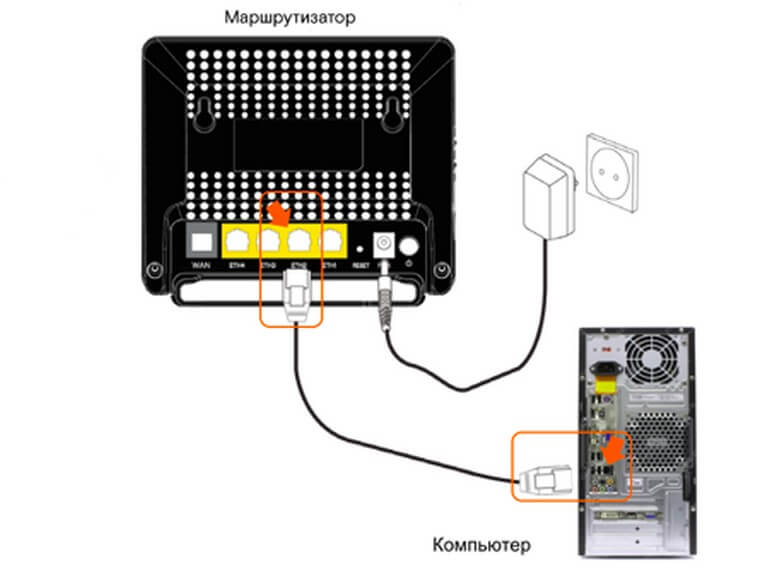
- Вышел из строя роутер, порт на роутере, сетевая карта или повреждён кабель. Необходима помощь техников.
Индикатор Wi-Fi не горит
Причины, когда вай-фай не имеет доступа к интернету:
- На роутере отключена функция Wi-Fi при помощи специальной кнопки;
- В настройках маршрутизатора неправильно настроена функция Wi-Fi на вкладке WLAN;
- В устройстве неисправна функция беспроводной сети. Роутер подлежит замене или ремонту.
Значения индикатора подключения к интернету на панели задач
Если не работает интернет Ростелеком на компьютере через кабель, подключённый напрямую к системному блоку, то внимательно посмотрите в правый нижний угол на значок подключения к сети.
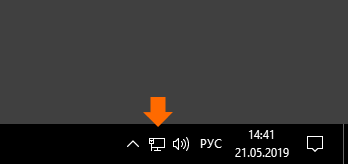
Что обозначает этот значок, указано в таблице.
| Вид индикатора | Что значит | Основные причины |
|---|---|---|
| Доступ к интернету работает |
|
|
| Доступа к интернету нет | ||
| Ошибки при подключении к интернету |
Если ноутбук подключён к роутеру по Wi-Fi, то на состояние интернета указывает в правом нижнем углу специальный значок.
| Вид индикатора | Что значит | Основные причины |
| Интернет стабильно работает |
|
|
| Отсутствие доступа к интернету | ||
| Неполадки при подключении к сети |
Подключение через «Высокоскоростное подключение»
Рассмотрим все возможные ошибки при подключении компьютера к сети интернет через ярлык на рабочем столе под названием Высокоскоростное подключение. В этом случае кабель подключается:
- напрямую в системный блок
- в роутер.
Точная ошибка высвечивается сразу после того, как абонент пытается соединиться с интернетом через ярлык на рабочем столе.
Ошибка 678, 651 или 815
Причины ошибок:
- Сбой в подключении модема к компьютеру. Произведите перезагрузку всех устройств. Если это не помогло, сбросьте настройки модема через кнопку на его корпусе и создайте новое соединение в Центре управления сетями и общим доступом.
- LAN-кабель некорректно подключён к системному блоку или роутеру. Интернет-кабель, который заведён в квартиру, должен быть надёжно зафиксирован в порте.
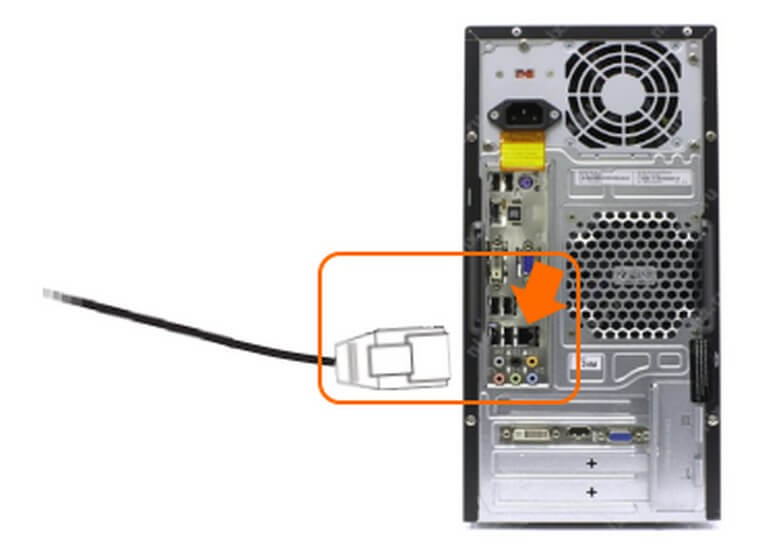
- Вышел из строя кабель, порт на ПК или роутере или сетевая карта в системном блоке. Данные детали подлежат проверке и замене.
- Проблема в сетях Ростелекома. Звоните в техподдержку.
- Если кабель подключён через роутер, то ознакомиться с ошибками можно, проанализировав индикаторы. Расшифровка индикации находится в таблице в предыдущем разделе.
- На ПК не работает локальная сеть. Её следует переподключить.
Как переподключить локальную сеть:
- Нажмите сочетание клавиш Win + R , введите ncpa.cpl, нажмите Enter.
- Найдите в открывшемся окне ярлык Подключение по локальной сети или Ethernet.
- Если он находится в выключенном состоянии, щёлкните на нём 2 раза левой кнопкой мыши, чтобы включить.
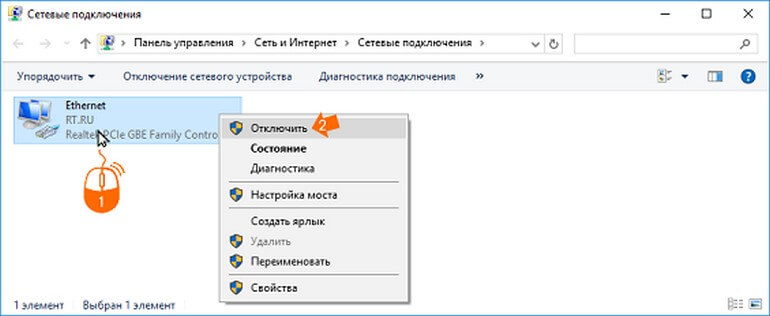
- Если он включён, то нажмите на него правой клавишей мыши, нажмите Отключить, а затем включите его снова.
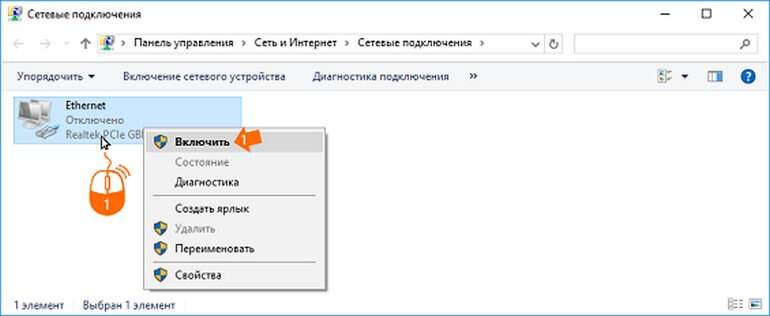
- Если ноутбук подключён по Wi-Fi, произведите те же самые действия с ярлыком «Wi-Fi» или «Беспроводное сетевое соединение».
Ошибка 769
Возможные причины:
- Установлен некорректный драйвер на сетевой карте. Необходимо проделать действия, описанные в этой статье в соответствующем разделе или вручную установите драйверы для вашей сетевой карты.
- В ПК попал вирус или вредоносная программа. Следует проверить компьютер при помощи бесплатной утилиты Dr.Web CureIt!
- В материнской плате вышла из строя сетевая карта. Её нужно сдать в ремонт или купить внешнюю сетевую карту.
Ошибка 691
Причины ошибки:
- В настройках «Высокоскоростного подключения» введён неверный логин или пароль. Сотрите значения и заново введите верные данные для подключения, обратите внимание на регистр букв и раскладку языка на клавиатуре.
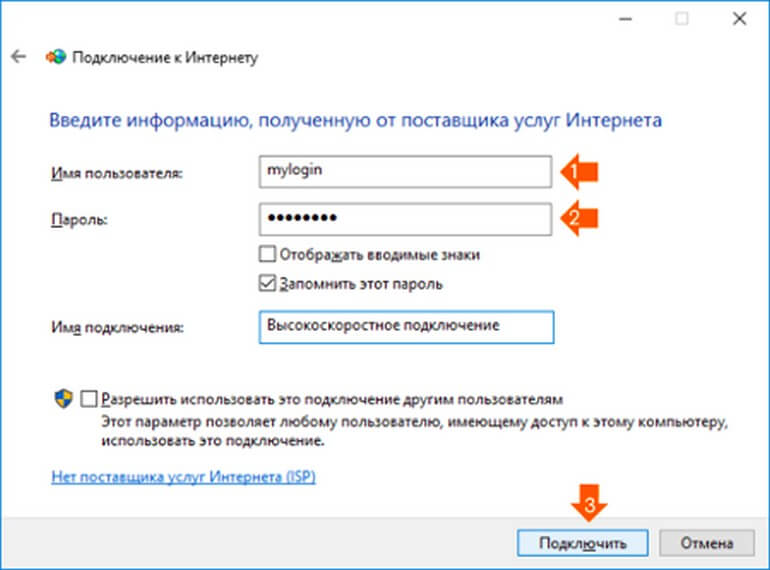
- Не закрыто предыдущее подключение к интернету. Это может произойти, если внезапно пропал интернет из-за внезапного выключения электричества или перезагрузки компьютера. После того, как ошибка 691 появится первый раз, через полчаса снова попробуйте осуществить подключение к сети. Если выходит та же самая ошибка, звоните на горячую линию Ростелекома, чтобы технические специалисты вручную закрыли соединение.
- Под этим логином и паролем уже установлено соединение с интернетом. Это может быть, когда роутер автоматически подключается к сети интернет. На роутере индикатор
 должен гореть зелёным светом. А это значит, что интернет к компьютеру уже подключён. Также может быть, что вашими данными пользуются родственники, друзья или соседи, у которых есть доступ к логину и паролю. Или вы отдали кому-то старый маршрутизатор, не сбросив его настройки. Попросите новых владельцев устройства сбросить настройки и завести свои данные для подключения. Если это невозможно или ваши данные были украдены, звоните в службу поддержки Ростелекома, которая вам отправит новые данные для входа по СМС.
должен гореть зелёным светом. А это значит, что интернет к компьютеру уже подключён. Также может быть, что вашими данными пользуются родственники, друзья или соседи, у которых есть доступ к логину и паролю. Или вы отдали кому-то старый маршрутизатор, не сбросив его настройки. Попросите новых владельцев устройства сбросить настройки и завести свои данные для подключения. Если это невозможно или ваши данные были украдены, звоните в службу поддержки Ростелекома, которая вам отправит новые данные для входа по СМС. - На лицевом счёте не хватает денег. Зайдите в личный кабинет Ростелекома и убедитесь, что баланс положительный. В ином случае пополните счёт на нужную сумму любым удобным способом.
Другие ошибки (720, 868 и пр.)
Причины:
- Неверно настроено «Высокоскоростное подключение». Необходимо удалить текущее подключение и создать новое. Эта процедура описана в разделе выше – Создание нового подключения.
- На ПК находится вирус или вредоносное ПО. Следует проверить компьютер на наличие вирусов.
- В операционной системе появилась системная ошибка. Чаще всего это сбой в работе драйверов сетевой карты. Необходимо переустановить драйвер, а если это не поможет – восстановить или переустановить систему Windows.
Пропал ярлык для подключения к интернету
Чаще всего пользователи подключаются к сети интернет через ярлык на рабочем столе под названием Высокоскоростное подключение, если он не был переименован.
Чтобы восстановить ярлык на рабочем столе:
- Нажмите комбинацию кнопок Win+R ;
- Введите в строке Открыть команду ncpa.cpl. Кликните на кнопку OK ;
- Откроется окно под названием Сетевые подключения. Найдите значок, через который вы ранее подключались к интернету, нажмите на него правой клавишей мыши и щёлкните Создать ярлык. Кликните на Да и ярлык появится на рабочем столе. Если в этом окне нет ярлыка для подключения к интернету, его придётся создать по новой.

Подведём итоги. Ростелеком – не работает интернет по самым разным причинам, начиная от проблем на стороне провайдера и заканчивая поломкой роутера. Прежде чем звонить оператору со своего мобильного телефона на горячую линию, вы можете решить проблему самостоятельно в домашних условиях, используя инструкции из этой статьи. Тем более, что телефон Ростелекома всё время занят.
Чаще всего отсутствие интернета бывает из-за нехватки денег на балансе, обрыва кабеля, сбоя в роутере и настройках компьютера, а также аварийных работ на сетях.
Если проблема произошла по вине оператора, то устранение проблем с подключением к услуге он выполнит бесплатно в кратчайшие сроки.
Но если соединение с интернетом стало отсутствовать из-за проблем в доме абонента, не важно по какой причине, то вызов техника для ремонта или восстановления доступа клиент оплачивает дополнительно.
Всё в одном приложении
Удобный личный кабинет для мобильных устройств. Вы можете управлять счетами и услугами, контролировать расходы, безопасно пополнять баланс или найти ближайший офис на карте.
+%27b2c.png%27)
Отсканируйте QR-код и установите мобильный личный кабинет
[su_highlight background=”#ffe100″]Позвонить в компанию и пожаловаться на неполадки связи можно по телефону поддержки: 8-800-300-18-00[/su_highlight]
Вы клиент Ростелекома, и у вас не работает интернет? Не переживайте! Это довольно банальная ситуация. Связь может пропасть в любой момент, но это еще не повод для серьезных беспокойств.
В этой статье мы обсудим все возможные причины проблемы и то, как нужно действовать, а также куда звонить, если нет сигнала.
Что нужно сделать в первую очередь
- Проверьте, надежно ли подсоединен кабель в порты ПК и модема. Если есть дополнительные порты, попробуйте переткнуть провод в них.
- Перезагрузите роутер. Для этого нажмите на кнопку выключения, отсчитайте 10 секунд и включите его снова.
- Перезагрузите компьютер.
- Посмотрите, не горит ли один из индикаторов роутера красным цветом. Скорее всего, когда вы будете общаться со службой поддержки, вас попросят это сделать.
- Попросите всех пользователей сети (членов семьи и гостей) отключить свои устройства от интернета. Может быть на сеть просто создана большая нагрузка.
- Попробуйте воспользоваться интернетом с другого устройства. Это позволит понять, он не работает в квартире вообще или только на вашем устройстве.
- Спросите соседей, как обстоят дела у них. Если проблема на стороне Ростелеком, то это затронет и других клиентов тоже.
- Посмотрите на часы: быть может сейчас вечер, праздник или выходной, когда просто все в вашей округе потребляют много ресурсов, и оборудование не выдерживает нагрузку.
- Позвоните по телефону 8 800 100 0 800, чтобы оставить заявку на ремонт службе поддержки.
А теперь для тех, кто желает во всем разобраться детально и самостоятельно поиграться с настройками, предлагаем подробную пошаговую инструкцию: «Ростелеком – не работает интернет».

Возможные причины и методы их устранения
Прежде чем звонить провайдеру и спрашивать у них, что с Ростелекомом, убедитесь, что проблема возникла не по вашей вине. Ведь оператор центра поддержки не может проверить настройки вашего антивируса, стоит ли у вас нужный дравер и не повредился ли кабель. Поэтому для скорейшего устранения ошибок подключения к интернету вам понадобится самостоятельно диагностировать все элементы системы у себя дома, а уже затем просить о помощи службу поддержки.
Хотите узнать, почему не работает интернет Ростелеком сегодня? Давайте разбираться вместе!
Нулевой остаток средств на балансе
Иногда такое случается, что абонент просто забыл оплатить свой лицевой счет. Когда на балансе ЛС заканчиваются деньги, провайдер в автоматическом режиме может прекратить для вас доступ к услуге. В таком случае интернет может пропасть первого числа неоплаченного расчетного месяца. Если у вас не открывается ни один сайт, а календарь показывает первое число, смело первым делом проверяйте баланс!
Для этого вы можете перейти на главную страницу Единого личного кабинета и обратить внимание на блок лицевого счета.

Здесь указан текущий баланс, используемая система оплаты и есть функция настройки Автопополнения счета. Очень удобная, кстати, опция: она позволяет устранить вероятность того, что вы снова забудете оплатить счет.
Сбились настройки компьютера или модема
На нашем сайте есть целая статья, которая пошагово описывает процесс настройки модема или компьютера. Вы можете воспользоваться этой инструкцией для устранения неисправности.
А сейчас мы обсудим коротко, как диагностировать и устранить поломку.
Шаг 1
Для начала убедитесь в том, есть ли доступ к домашнему интернету в принципе. Об этом свидетельствует маленький значок в правом нижнем углу экрана компьютера.

Если значок такой, как на скриншоте, значит доступ интернету все-таки имеется. Вы можете убедиться в этом, запустив другие программы кроме браузера (например Viber или Skype).
Если в этих программах действительно интернет работает, а браузер отказывается открывать сайты, значит сбой может вызвать нежелательное программное обеспечение, которое изменило сетевые настройки подключения. Также проблемы могут возникнуть из-за того, что неправильно выполнилось обновление операционной системы или был неправильно удален антивирус.
Проблему поможет правка реестра, файла hosts, изменение настроек DNS и другие сложные для новичка технические действия. Придется пригласить «продвинутого» знакомого или заказывать услуги мастера.
Шаг 2
Если значок сети показывает, что доступа к интернету все же нет, нужно проверить сетевое подключение по локальной сети Ethernet.
Нажмите сочетание клавиш Win+R, в появившемся окне введите ncpa.cpl и нажмите клавишу Enter

Вы должны увидеть подключенный статус сети

Если такого значка нет, или ваш значок имеет статус «Отключено», то нужно щелкнуть по нему правой кнопкой мыши и нажать на «Подключить».
Если вы увидите красный крест и сообщение о том, что Сетевой кабель не подключен, возможно просто провод сети немного вышел из гнезда и его нужно плотнее прижать. Проверьте это на самом компьютере и на модеме тоже.
Шаг 3
Теперь вы можете диагностировать подключение операционной системы к сети Интернет. Для этого снова запустите окно «Выполнить» с помощью комбинации Win+R и введите cmd

Должно открыться окно командной строки. Не пугайтесь, оно хоть и страшное черное, ничего сложного здесь делать не придется. Мы понимаем, что статью будут читать новички, поэтому описываем только самые простые процедуры.
Ваша задача ввести команду:
ping yandex.ru
Нормальный ответ сервера выглядит примерно так

А вот пример, который демонстрирует о наличии проблем соединения с интернетом

Если сервер яндекса пингуется хорошо, а вот сайты при этом не открываются, значит неправильно прописан адрес DNS-сервера.
Возвращаемся в настройки подключения сети. Нажимаем правой клавишей мыши по нужной сети и выбираем пункт «Свойства».

Теперь вам нужно найти пункт «IP версии 4 (TCP/IPv4)» и два раза щелкнуть по нему левой кнопкой мыши. В открывшемся окне попробуйте поставить автоматическое получение DNS серверов.

Если это не помогло, вы можете ввести в ручную IP-адреса согласно скриншоту ниже

Возможно, у вашего роутера другие адреса. Проверить их вы можете на наклейке устройства.
Сбой в работе антивирусной программы и вирусы
https://youtu.be/6CHcbjagYE0
Если не работает интернет Ростелеком, или его работа крайне нестабильна, это может быть связано с тем, что на компьютере бушуют вирусные программы. Особенно проблема актуальна для тех, у кто пользуется просроченным антивирусом.
Для начала проверьте, не мешает ли сам антивирус работе интернета. Для этого его достаточно отключить и снова проверить сеть. При неправильной работе программы после ее отключения интернет снова должен заработать хорошо.
Также было бы полезно скачать бесплатную лечащую утилиту drWeb Curiet. Это очень мощный инструмент, способный найти вирусы даже там, где стоит платный Касперский.

Возможно, после удаления вирусов, сеть снова станет работать стабильно.
Устарели драйвера сетевого оборудования
Еще одна возможная причина нестабильной работы сети – это слетевшие или устаревшие драйвера оборудования. Самый простой способ диагностировать и исправить эту поломку – воспользоваться диспетчером устройств.
Нажмите комбинацию клавиш Win + X и выберите соответствующий пункт меню.

Здесь нужно выбрать «Сетевые адаптеры», раскрыть их список и проверить, все ли они работают нормально. Если отсутствуют красные кресты, значит все устройства исправны и настроены.

На всякий случай можно попробовать обновить драйвера каждого устройства. Для этого нажмите на устройство правой кнопкой мыши и щелкните по соответствующему пункту меню.

Сетевой кабель перебит или сломан роутер
Такое тоже иногда случается. Проверьте целостность кабеля в местах, где он мог быть поврежден в результате трения о предметы мебели. Возможно, на него была поставлена ножка стола, его прогрыз кот или из-за перестановки в квартире провод был натянут и порван.

Модем также стоит проверить на целостность и исправную работу. Иногда его просто достаточно перезагрузить. Также нужно проверить, не выпали ли из его портов кабели и исправны ли сами порты. Если портов несколько, вы можете переткнуть провода.
Слишком высокая нагрузка на сеть
Совершенно банальная ситуация – это перегрузка сети большим количеством потребляющих устройств. Если в вашей семье каждый использует интернет, то его мощностей может просто не хватать. Особенно это касается подключения по телефонной линии ADSL или дешевых тарифов с низкой скоростью.

Попросите всех детей , жен, тёщ и гостей на время отключить свои устройства. Проверьте, не улучшилась ли работа сети после этого.
Проблема на стороне провайдера
Часто бывает так, что интернет Ростелеком не работает из-за проблем на стороне провайдера. Это легко проверить. Нужно только спросить у соседей и других пользователей той же компании, как обстоят дела с интернетом у них. Если проблема возникла одновременно с вами и у них – это однозначный признак проблем на стороне компании.
Часто такая ситуация возникает из-за аварии на лини, после грозы, таяния снега или при большом одновременном количестве пользователей в сети. В некоторых городах наблюдается регулярный спад скорости сети по вечерам и выходным, когда люди начинают активно потреблять тяжелый контент – смотрят фильмы и играют в игры.
Куда звонить?
[su_highlight background=”#ffe100″]Позвонить в компанию и пожаловаться на неполадки связи можно по телефону поддержки: 8-800-300-18-00[/su_highlight]
Будьте готовы назвать свой адрес и номер лицевого счета для дальнейшего взаимодействия с оператором. Также вы можете заранее включить свой компьютер. Если проблема все же на вашей стороне, оператор подскажет вам, как исправить ситуацию с помощью правильных настроек.
Компания Ростелеком может похвастаться обширной абонентской базой в большинстве городов России.
Содержание
Компания Ростелеком может похвастаться обширной абонентской базой в большинстве городов России. Но даже у такой крупной и преуспевающей компании случаются перебои. Поэтому клиентам компании стоит выяснить, что делать, если нет интернета Ростелеком и почему доступ к Всемирной паутине может пропадать. Можно подключить интернет в Серебряных Прудах .
Ростелеком: проблема с интернетом
Для выяснения причины отсутствия доступа к глобальной сети пользователю необходимо зайти на официальный интернет-портал поставщика услуг, и проверить наличие средств на балансе. Задолженность абонента перед оператором называют главной причиной блокировки выхода в сеть. Для ее устранения нужно заплатить по счету и пользоваться интернетом в свое удовольствие. Подключить интернет в Раменском можно воспользовавшись услугами нашей компании.
К другим распространенным проблемам относят:
- критическое повышение нагрузки на сеть оператора;
- сбой настроек сетевого оборудования;
- механическое повреждение сетевого кабеля;
- выполнение профилактических работ на линии провайдера;
- поломка оборудования компании.
Иногда у абонентов компании Ростелеком нет доступа к интернету и в связи с устаревшим программным обеспечением или отсутствием нужных драйверов.
Абоненту следует перезагрузить все устройства и проверить наличие доступа в сеть. В случае отсутствия положительного результата необходимо обращаться в службу поддержки клиентов. После проверки личности оператор предоставит подробную инструкцию по настройке оборудования, поможет избавиться от существующей проблемы.
При появлении диалогового окна с кодом ошибки стоит выяснить, на какую проблему этот код указывает, а также изучить методы их исправления.
Самые распространенные ошибки
Самыми популярными ошибками пользователи интернет-сервисов Ростелеком называют:
- Код ошибки 638, 651,769. Стандартные ошибки подключения к сети. Указывают на неполадки подключения модема или маршрутизатора к компьютеру, отсутствие драйверов, сбой настроек сети соответственно. Для устранения ошибок нужно проверить модем, обновить драйвера и заново настроить параметры доступа.
- Код 691. Затруднения при авторизации в сети. Указывает на задолженность, неправильный ввод данных авторизации. Устраняют эту ошибку с помощью оплаты долгов, проверки имени и пароля.
- Ошибка 678. Отсутствие отклика от PPPoE. Исправляется эта проблема путем проверки работы локального сервера, параметров VPN и файервола.
Первые действия при отсутствии интернета Ростелеком
Если пропал интернет от Ростелеком, пользователю нужно проделать такие операции:
- Перезагрузить модем, роутер и персональный компьютер. Для этого не требуется отключение оборудования от электросети. Достаточно инициировать процесс перезапуска системы с помощью специальной кнопки.
- Выполнить проверку надежности подключения всех кабелей и проводов. Лучше всего будет отключить каждый кабель из разъема и вновь подключить его, убедившись в прочности контакта.
- Проверка скорости. Если плохо грузит страницы, нужно провести тест скорости в реальном времени с помощью специальных ресурсов. Достаточно подробную информацию о скорости связи предоставляет сайт speedtest.net.
- Если получаемая скорость интернет-соединения существенно ниже заявленной, придется звонить в колл-центр оператора. Часто причиной падения скорости коннекта становится загруженность инфраструктуры провайдера.
В последнем случае проблема уходит самостоятельно, не требуя от пользователя дополнительных действий.
Не работает интернет через маршрутизатор
Частой причиной отсутствия сигнала в беспроводной Wi-Fi сети становятся неправильные настройки сетевого оборудования или их сбой. Если роутер Ростелеком не подключается,
то чтобы заработал беспроводной интернет в частный дом в область необходимо:
- удалить существующее подключение;
- создать новое соединение по Wi-Fi.
Если после этого отсутствует подключение к сети интернет Ростелеком, не подключается по Wi-Fi каналу планшеты, телефоны или ноутбуки, придется обращаться в службу клиентской поддержки. При наличии перебоев в работе маршрутизатора следует перезагрузить устройство. Такая проблема появляется при перегреве оборудования.
Не работает интернет на ПК
Если роутер полностью исправен, а на линии мобильного оператора не проводятся технические работы, нужно будет проверить персональный компьютер.
Ноль на балансе
Наличие задолженности может полностью блокировать выход в глобальную сеть или ограничивать скорость соединения.
Причинами появления долга перед поставщиком услуг выступают:
- несвоевременное внесение средств на баланс;
- зависание платежа;
- неправильное указание номера счета при оплате услуг;
- отсутствие информации об изменении стоимости услуг;
- отказ пользователя от оплаты определенной услуги.
Эта проблема исправляется с помощью внесения нужной суммы на счет. После получения платежа нужно связаться с колл-центром провайдера. После такого звонка оператор быстро возобновляет подачу сигнала или повышает скорость интернет-соединения.
Вирусное заражение ПК
В отдельных случаях антивирусная программа, установленная на ПК, может сбоить. В таком режиме она легко пропускает различные вирусы в систему или позволяет установить вредоносное ПО.
Для проверки компьютера на наличие вирусов нужно обновить и запустить антивирусную программу, а затем дождаться окончания проверки. Все обнаруженные вирусы необходимо удалить или отправить в карантин. После обезвреживания стоит обязательно перезагрузить ПК. Такую проверку следует делать регулярно. Это позволит надежно защитить технику от вредоносного ПО.
После устранения вредоносных программ нужно будет выполнить проверку подключения к глобальной сети. Если неполадки с интернетом Ростелеком продолжаются, причина отсутствия интернета на вашем ПК была не только в вирусном заражении.
Устаревшее программное обеспечение
Если ПК пользователя оснащен устаревшими программами и драйверами, маршрутизатор может не поддерживать их работу. Особенно часто причиной проблем со связью становятся устаревшие драйвера сетевой карты.
Для устранения этой проблемы нужно:
- Зайти в Диспетчер оборудования.
- Найти в списке устройств свой сетевой адаптер.
- Кликнуть на него правой кнопкой мыши и выбрать пункт «Обновление драйверов».
- Перезагрузить устройство.
Проверка кабеля
Неисправный сигнальный кабель может стать причиной нестабильного интернета. Для исключения механических повреждений пользователю нужно проверить его состояние по всей длине или обратиться за помощью к оператору. Звонок в колл-центр даст возможность проверить недоступный участок кабеля. Подобная диагностика занимает несколько минут и производится мастерами компании. На основании результатов специалист сможет подтвердить или исключить поломку, а также сразу выполнить работы по замене поврежденного участка витой пары или оптоволокна.
Высокая нагрузка не сеть
Если у вас нет доступа в беспроводной интернет в деревне Ростелеком, нужно проверить работу программ в фоновом режиме. Сильная нагрузка на сеть может спровоцировать падение скорости соединения с интернетом. Такую нагрузку могут давать программы, активно обращающиеся в интернет. Для избавления от подобной проблемы нужно отключить все лишние фоновые приложения и запретить автоматическую загрузку обновлений.
Особенно заметно влияние нагрузки на сеть при использовании канала до 15 Мбит/с. Поочередное скачивание больших массивов информации, а также уменьшение количества включенных программ избавляют от сетевых сбоев и ваш интернет перестает отключаться.
Причина отсутствия интернета на стороне оператора
Если у абонента Ростелеком нет подключения к интернету, ему нужно проверить наличие неполадок со стороны компании.
Основными причинами таких проблем чаще всего бывают:
- критическая нагрузка на оборудование провайдера, особенно в вечерние часы, праздничные и выходные дни (одновременный выход в сеть большинства клиентов компании);
- неблагоприятные погодные условия (ветер, сильный дождь, снегопад);
- аварии на линии оператора.
Для подтверждения или исключения проблем со стороны поставщика услуг следует позвонить в службу технической поддержки провайдера. После прохождения идентификации личности оператор предоставит вам интересующую информацию. В случае проведения ремонтных работ специалист укажет прогнозируемое время возобновления работы интернета.
Перед проведением плановых работ технический отдел оповещает абонентов о прекращении подачи сигнала. Обычно плановые работы выполняются достаточно оперативно, а вот устранение последствий серьезной аварии на магистральной линии может занять несколько дней.
Источник: https://altclick.ru/blog/prichiny-otsutstviya-interneta-na-rostelekom/

